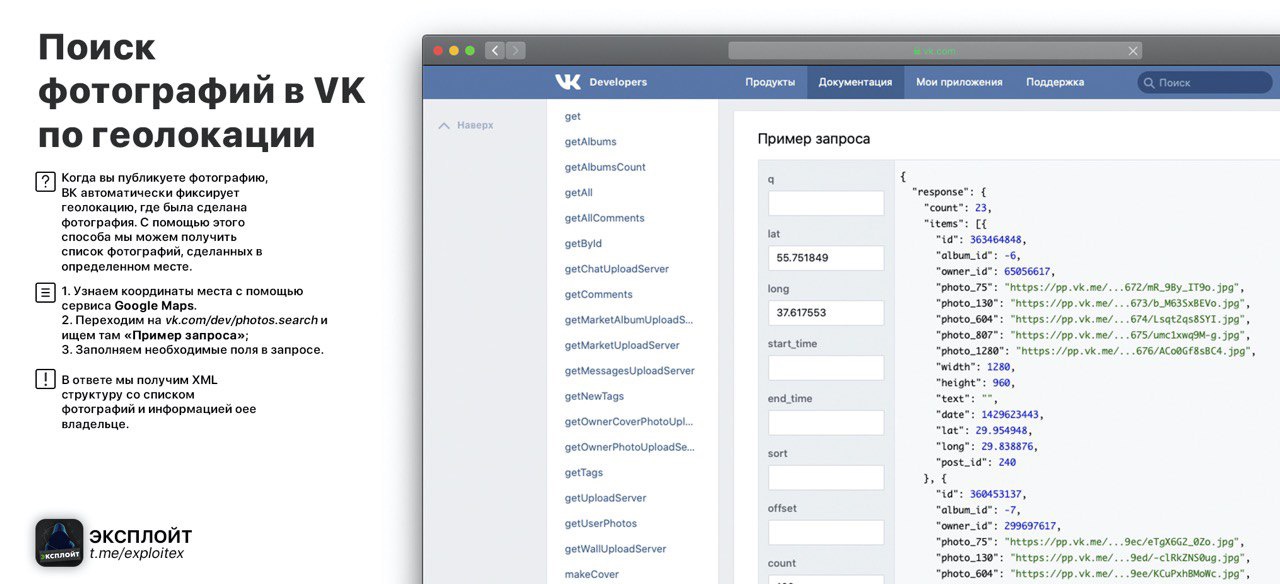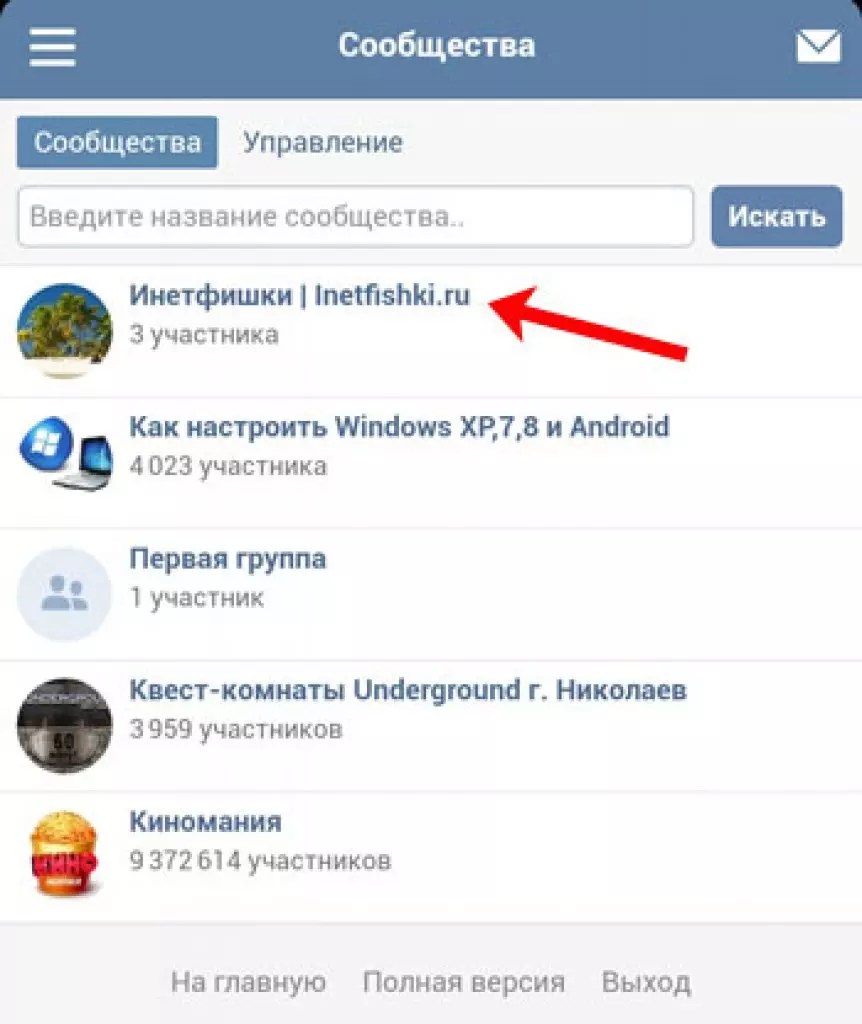Поиск групп ВКонтакте по ключевому слову
Время на прочтение: 6 минут(ы)Сегодня разберемся, как происходит поиск групп ВКонтакте по ключевому слову в названии, описании или статусе, но для начала общая информация о сообществах.
Работа с ЦА сводится к поиску пользователей по:
- определенным параметрам (гео, возраст, профессия, интересы),
- участию и активностям в конкретных сообществах.
Во втором случае мы сначала ищем нужные сообщества и затем работаем с ними в зависимости от дальнейших задач.
Общая информация
Сообщества бывают нескольких типов:
Группы (открытые, закрытые, частные)
- В группу можно вступить и приглашать друзей
- Пользователь может скрыть свои группы, тогда парсер не сможет идентифицировать его как участника той или иной группы
Мероприятия (встречи)
- Используются для продвижения онлайн- или офлайн-мероприятий.

- Вступая в такое сообщество, человек может выбрать варианты:
- Участники получают уведомление перед началом мероприятия.
- Парсер может найти прошедшие или предстоящие мероприятия.
- Подробнее о работе с этим типом сообществ здесь.
Публичные страницы (паблики)
- Страницы, которые невозможно скрыть в настройках профиля.
- На них можно подписываться и предлагать новости.
- Парсер может находить сообщества по разным критериям.
Рассмотрим поиск групп ВКонтакте
по ключевому слову в:
- Названии
- Статусе
- Описании
А теперь подробнее о каждом способе поиска.
Поиск групп ВКонтакте по ключевому слову в названии
Чаще всего в название сообщества добавляют слова, по которым его можно идентифицировать.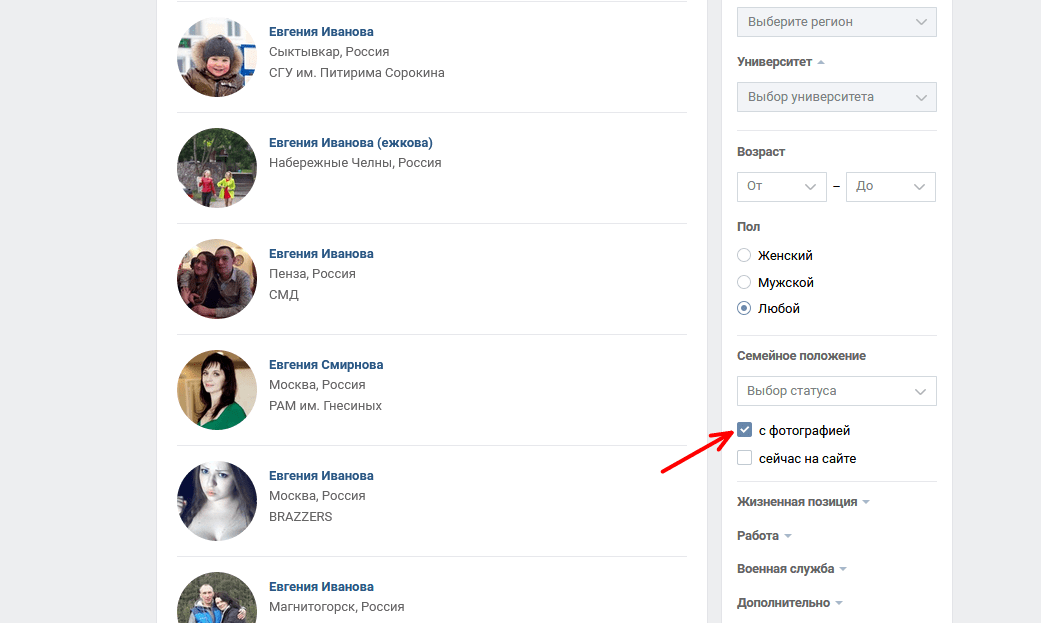 Например, кафе, школа, ресторан. Это самый распространенный способ поиска сообщества.
Например, кафе, школа, ресторан. Это самый распространенный способ поиска сообщества.
Вот так выглядит название сообщества с ключевым словом.
Давайте разбираться, как искать такие сообщества.
Логика поиска сообществ по ключевым фразам проста. Сначала вводим ключевые фразы, по которым будет проходить поиск. Затем выставляем другие характеристики сообществ при необходимости.
Кроме общих параметров, в поиске можно выбрать:
Верифицированные сообщества
- Такие сообщества проверил и верифицировал сам ВК
- Возле их названия появляется специальный значок
- При наведении можно прочитать справочную информацию
- Если в названии сообщества будет написано Официальное сообщество или поставлен значок, имитирующий галочку, парсер не соберет такое сообщество
Вот как отображаются верифицированные сообщества.
Только сообщества с товарами
- Парсер найдет сообщества, в которых есть товары
- Обычно блок Товары подключен в коммерческих сообществах
Важно: при выдаче результатов в некоторых сообществах можно не увидеть товаров. Это значит, в настройках блок Товары подключен, но сейчас не заполнен.
Теперь рассмотрим общие настройки поиска сообществ.
Общие настройки поиска
Точное вхождение поисковой фразы
- Изначально галочка возле этой опции не стоит. То есть парсер автоматически соберет все словоформы к заданным ключевым словам
- Если поставить галочку, поиск будет проходить по тем словам, которые мы напишем по одному с новой строки во входных данных
Участников От и До
- Показывает размер сообществ
- Можно выбирать как обе границы (От и До), так и одну из них
- Использование настройки полезно, чтобы собрать интересующие по размеру сообщества
Крупные сообщества не всегда подходят для анализа ЦА (особенно развлекательные).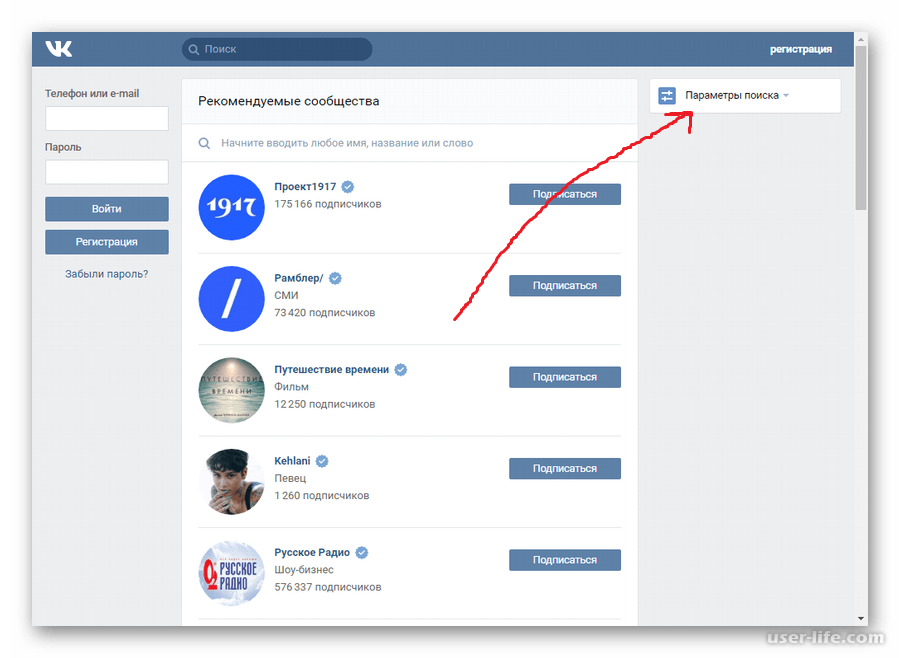 Тогда можно ограничить количество участников до 50 000 – 100 000.
Тогда можно ограничить количество участников до 50 000 – 100 000.
В других же проектах, наоборот, бывают интересны именно крупные паблики. А для третьих — самое золото составляют небольшие сообщества. Поэтому выбирать размер лучше сразу исходя из дальнейших задач.
Тип сообщества
Если нет специальной задачи найти определенный тип сообщества, эту опцию можно не выбирать.
Сортировка
- По умолчанию результаты выдаются без какой-либо сортировки
- Если выбираем сортировку, выдача ограничивается 1000 сообществ на ключевое слово
- Значительно срезает выдачу
Геоположение
- Можно выбрать страну и город/регион
- Для России и Украины обязательно выбрать еще и город/регион
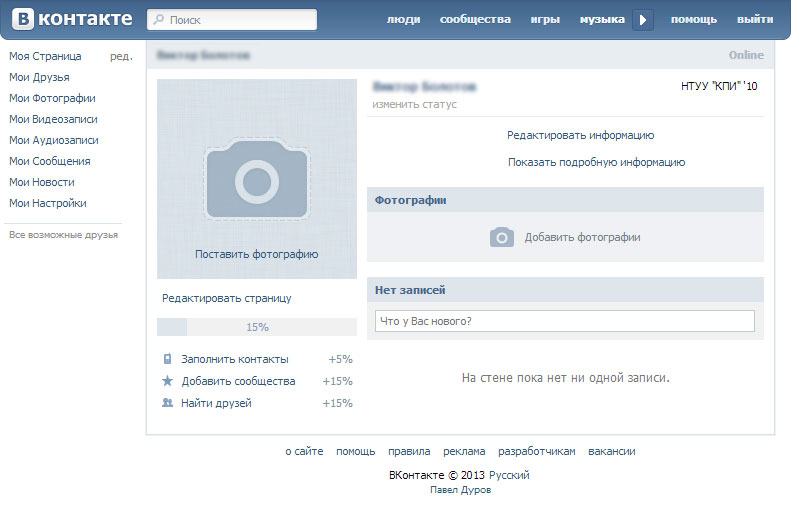 Даже если мы выберем Тип сообщества Паблик.
Даже если мы выберем Тип сообщества Паблик.Где искать
В этом выпадающем меню можно выбрать базы, в которых будет происходить поиск.
- «Везде» — привычный сбор, который работал в этом инструменте и раньше. То есть ключевые запросы, введенные в инструмент, ищутся не только по нашей собранной базе, но и получаются данные в реальном времени по API от ВК
Важно: ТХ ищет введенный ключ исключительно в названии сообщества, тогда как поиск от ВК находит ключевики в названии, статусе, описании и адресе.
Зачем мы это уточняем? Чтобы пользователи, открывшие результат задачи, не удивлялись, что в названии некоторых сообществ нет введенных фраз.
- «Только ВКонтакте» — это запрос от сервиса по API в реальном времени. Нужно быть готовым к тому, что данных получится немного. Один ключ дает возможность получить максимум по 3к сообществ (по 1к на каждый вид — паблики, группы, мероприятия).
 Это техническое ограничение, которое невозможно обойти. Плюс нужно понимать, что по этому методу вы получите сообщества, где ключи не только в названии, но и статусе, описании, адресе. Не все администраторы сообществ тщательно следят за наполнением, поэтому в сбор может попасть и мусор, тщательно просматривайте список
Это техническое ограничение, которое невозможно обойти. Плюс нужно понимать, что по этому методу вы получите сообщества, где ключи не только в названии, но и статусе, описании, адресе. Не все администраторы сообществ тщательно следят за наполнением, поэтому в сбор может попасть и мусор, тщательно просматривайте список
- «Только в TargetHunter» — сбор сообществ по внутренней базе ТХ (обновляется раз в 3 – 4 дня). Помните, ключевик найдется только в названиях сообществ, и количество собранных сообществ не будет равно количеству таких же сообществ в ВК
Универсальная рекомендация — пользоваться разными способами поиска, потом сохранить всё в один облачный список (так вы уберете возможные повторы) и работать уже с этим массивом данных дальше.
Вот как может выглядеть поиск сообщества по ключевым фразам в названии.
Поиск сообщества по ключевой фразе в названииПодумайте, какие дополнительные настройки для поиска сообществ нужно выставить в вашем проекте.
Ключевая фраза в статусе
Статус у сообществ и пользователей изначально планировался для того, чтобы в нем сообщали важные и актуальные новости. Например, о распродажах или режиме работы в праздничные дни.
Сейчас в статусе частенько можно увидеть ключевые слова, которых нет в названии сообщества.
Ключевое слово в статусе сообществаДавайте разбираться, как искать такие сообщества.
Поиск сообществ с ключевым словом в статусе происходит аналогично поиску сообщества по названию. Мы также указываем ключевые слова или фразы для поиска (по одному на новой строке).
Если мы уже работали в этой нише, можем знать минус-слова. В этом случае их можно сразу записать по одному с новой строки.
Если мы еще не знакомы с нишей, оставляем это поле пустым. В режиме постфильтрации, когда найдем сообщества, можно пройтись и выставить минус-слова, если они найдутся.
Определяем размер сообщества, исходя из наших дальнейших задач. Помним, что выставляя настройки гео в парсере, мы автоматом потеряем паблики.
Вот как может выглядеть поиск сообщества по ключевым фразам в статусе.
Поиск сообщества по ключевому слову в статусеВыбирайте только те настройки, которые максимально помогут найти возможные сообщества.
Ключевая фраза в описании
У сообществ есть раздел Информация, где можно подробно написать, чем вы занимаетесь, режим работы или еще что-то важное. Это еще одно место, где можно найти ключевые слова, идентифицирующие деятельность сообществ.
Посмотрите, в этом примере ни в названии, ни в статусе нет слова Рассказы. Его можно найти только в описании (раздел Информация). Именно отсюда мы узнаем, что это за журнал.
Давайте разберемся, как найти сообщества по этому признаку.
Алгоритм поиска аналогичный:
- Вводим ключевые слова по одному на каждой строке
- Если знаем минус-слова, также вписываем по одному
- Выбираем размер сообщества
- Тип сообщества не выбираем, если нет специальной задачи
- Гео не выставляем
Вот как может выглядеть поиск сообщества по ключевым фразам в описании.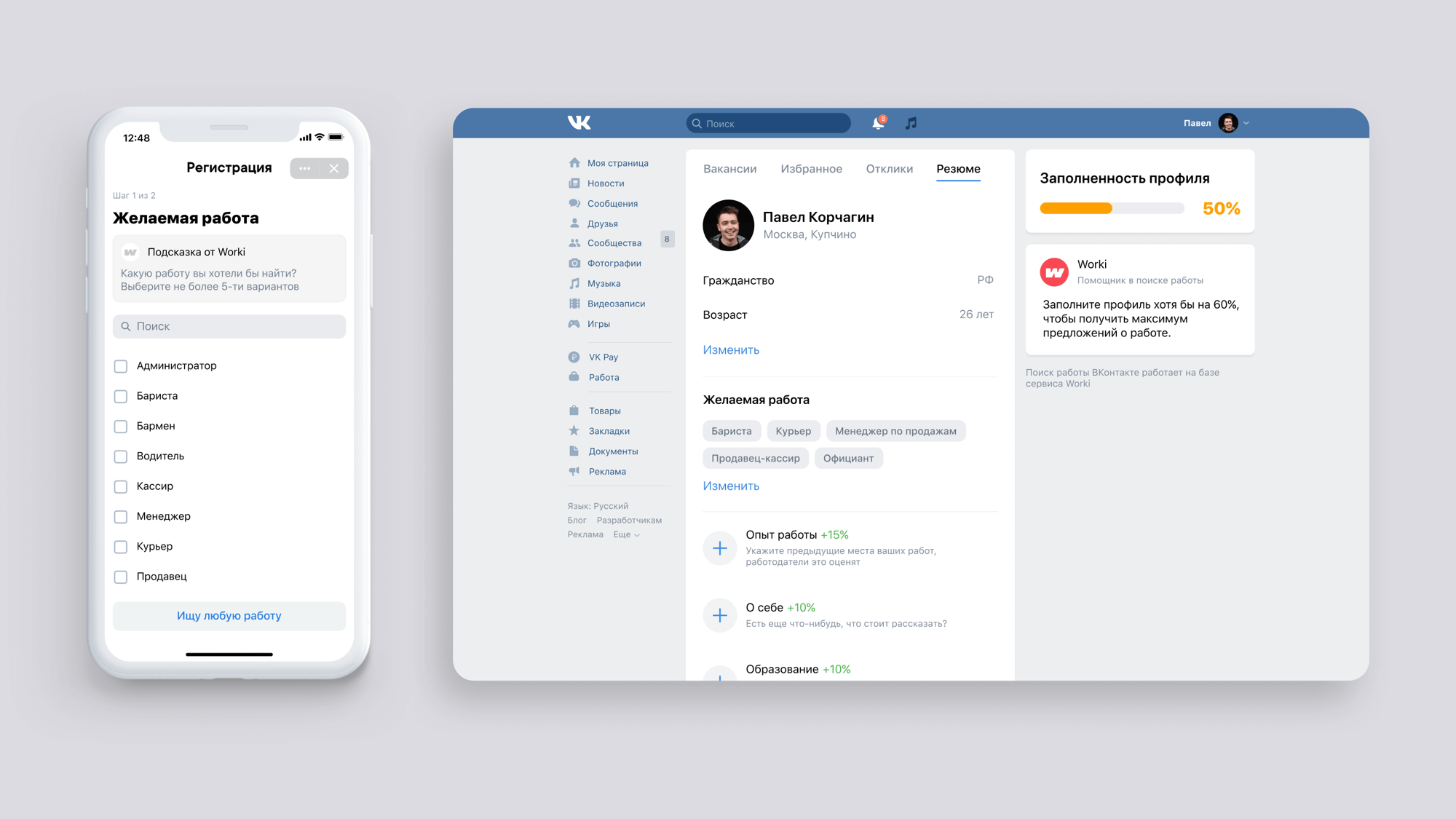
В результате мы нашли сообщества тремя разными способами.
Таким образом мы собрали максимально возможное количество сообществ. Заметим, что поиск по статусу и описанию вообще мало кто проводит, все стандартно ищут по названию. Так что у вас теперь есть преимущество.
Итоги
Что делать с найденными сообществами? Всё зависит от дальнейших задач.
Операции, которые можно сделать:
Итак, повторим важные моменты:
- Фразы во всех инструментах вводим по одной на новой строке.
- Верифицированные сообщества отмечаются специальным знаком самим ВК, и именно по нему происходит поиск сообществ, если поставлена галочка возле этой опции.
- При поиске сообществ с товарами в результатах могут быть сообщества, в которых сейчас товаров не видно. Это значит, в настройках сообщества включен блок Товары, но сейчас не заполнен.

- Если в настройках выбрать гео, мы автоматом исключим из выдачи паблики. Даже если в типе сообщества укажем паблики.
- Если выбрать сортировку в настройках поиска, будет выдано 1 000 сообществ на каждое ключевое слово — это связано с техническим ограничением ВК. Поэтому лучше не выбирать сортировку, а собрать как можно больше сообществ и провести глубокий анализ с помощью других инструментов.
- Чтобы собрать большое количество сообществ, используем все три инструмента.
Сегодня вы узнали все нюансы поиска нужных сообществ, теперь ни один конкурент не скроется от вас.
Приступаем к делу и удачной охоты!
Автор: Лариса Крутикова
Поиск человека по фото Вконтакте
Существует множество причин, по которым вам может потребоваться узнать, кто изображен на фотографии, и выполнить поиск страницы в ВК по фото. Иногда вам нужно проверить, является ли человек, который только что отправил вам запрос о дружбе в социальной сети VK, реальным человеком или этот человек использует фейковую фотографию профиля.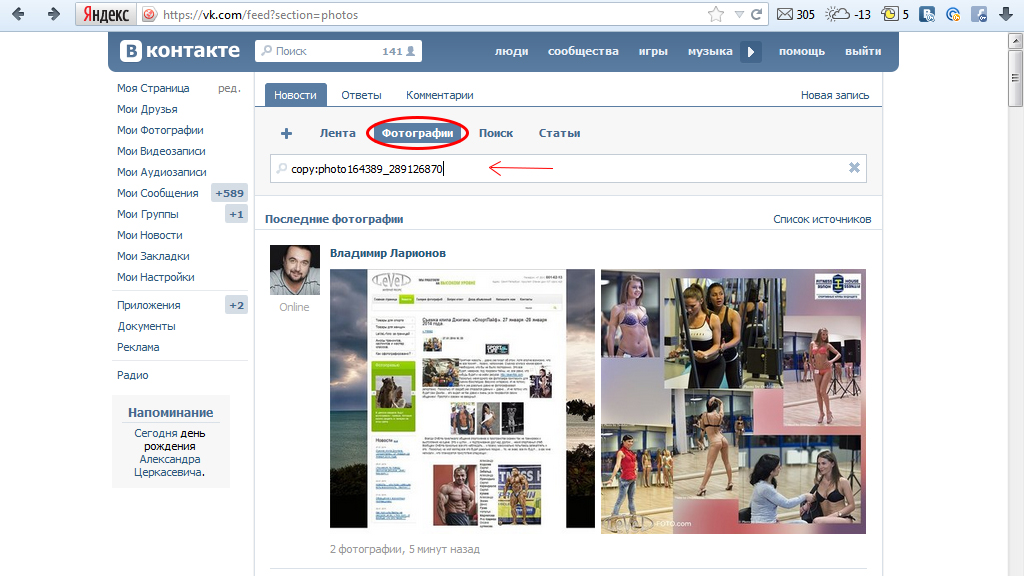 Другой вариант, возможно, вы пытаетесь проверить человека, который пригласил вас на свидание, и хотите убедиться, что это не какой-то сумасшедший или маньяк, а реальный человек.
Другой вариант, возможно, вы пытаетесь проверить человека, который пригласил вас на свидание, и хотите убедиться, что это не какой-то сумасшедший или маньяк, а реальный человек.
Также поиск по фотографии в ВК может быть полезен при сборе информации о человек. Например, когда вы пытаетесь найти чей-то адрес электронной почты или номер телефона, а эти данные не упоминаются в одной социальной сети (например в Instagram), но могут упоминаться на другом сайте (например, в ВК). Поскольку многие люди используют одну и ту же фотографию профиля в разных социальных сетях, анализ по фото – удобный инструмент для поиска других профилей в социальных сетях (в частности во Вконтакте).
Как найти профиль по фото в ВК на Lovereport.ru?
Одним из самых удобных, быстрых и анонимных инструментов является поиск на сайте Lovereport.ru. Сервис ориентируется на поиске информации о ваших вторых половинках, но в поиске по фотографии в ВК можно проверить любого человека. Как произвести поиск:
- Зарегистрируйтесь на сайте, введя email и пароль.

- Авторизуйтесь, используя email и пароль, который вы указали при регистрации
- Оплатите доступ к пробной версии сервиса Lovereport (49 ₽).
- После этого вы получите доступ к полной версии сайта и можете начать проверку.
- Вам будет доступен не только инструмент “поиск человека по фото”, но и другие инструменты, такие как: анализ инстаграм профиля, поиск вашей половинки в Tinder, Mamba, Badoo, на сайтах знакомств, анализ профиля Вконтакте и другие.
Сервис собирает данные только из публичных аккаунтов, это означает, что вы, возможно, не сможете найти человека по фото, аккаунт которого закрыт от просмотра. Но все равно стоит попробовать, т.к. сервис собирает данные и по аватаркам аккаунтов в VK.
Преимущества Lovereport
- Точность поиска. Вы получаете полный отчет и сможете найти человека по фото в ВК, в том числе % совпадения лица на фото
- Анонимность.
 Пользователь, которого вы ищете, никогда не узнает об этом.
Пользователь, которого вы ищете, никогда не узнает об этом. - Быстро и удобно. Анализ занимает всего несколько секунд. Также, в пробной подписке нет ограничения на количество загружаемых фотографий.
Перейти на сайт Lovereport.ru и подписаться на пробную версию инструмента за 49₽.
Сегодня именно данный сервис предоставляет пользователям наиболее широкий функционал, включающий в себя возможность искать сразу несколько страниц. Вам достаточно загрузить одну (или несколько) фотографий человека и вы сразу получите ссылки на все его социальные сети. Это очень удобный способ найти аккаунт ВК по фотографии. Кроме того, вы получите подробную информацию о том, как человек ведет себя в интернете: на какие еще сайты заходит, в каких социальных сетях зарегистрирован, на кого подписан, кому ставит лайки, с кем чаще всего общается, где оставляет комментарии.
Факторы успешного поиска
Сервисы по поиску человека в ВК имеют свои ограничения и 100% результат не может быть гарантирован по техническим причинам.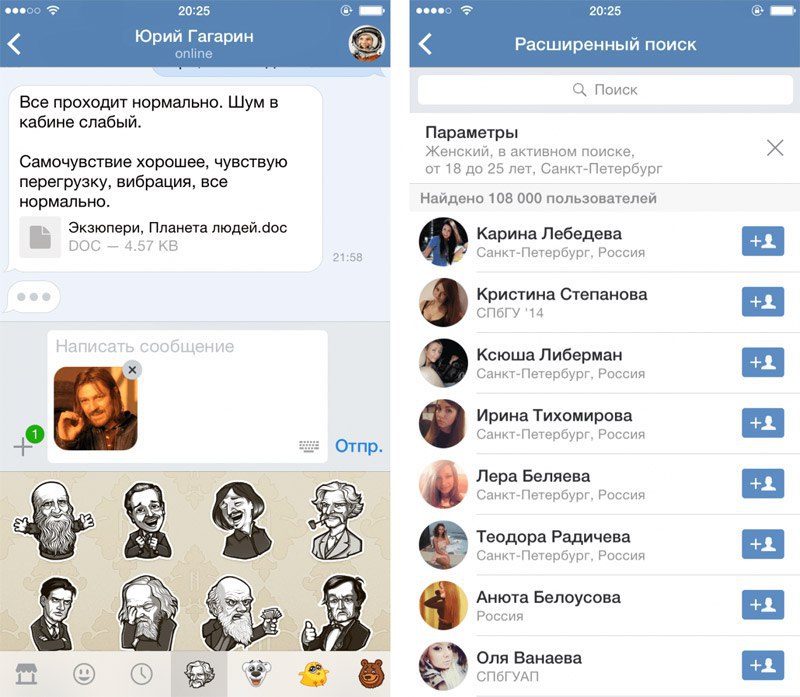 Но, если перечисленные ниже обстоятельства будут соблюдены, вы увеличите шанс на успешный поиск:
Но, если перечисленные ниже обстоятельства будут соблюдены, вы увеличите шанс на успешный поиск:
- Картинка, которую вы загружаете (или очень похожая на неё), размещена в одном из альбомов в профиле человека, которого вы ищете. Если же данная картинка никогда не попадала в альбом, то шанс на успешный поиск минимален.
- Фотография лица человека четкая и в хорошем разрешении.
- Вы загружаете оригинал фото человека, а не делали снимок на телефон с экрана компьютера или планшета.
- Аккаунт искомого парня или девушки открыт для общего доступа. Анализ и поиск фото из закрытых профилей невозможен по понятным причинам.
- Искать кого-то по фото в ВК — задача не самая простая, но можно ускорить дело, если вы знаете ФИО и местонахождение искомого пользователя соц.сети.
Иногда найти страницу по фото Вконтакте можно и по лицам других людей, которые есть на вашем снимке.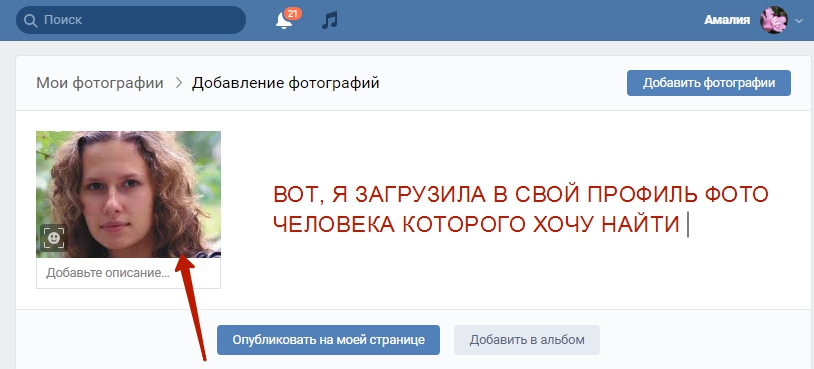 Возможно, профиль другого человека выведет вас на след того профиля, который вы ищете (например, можно попробовать посмотреть в друзьях или подписчиках).
Возможно, профиль другого человека выведет вас на след того профиля, который вы ищете (например, можно попробовать посмотреть в друзьях или подписчиках).
Как работает поиск по фото?
Если у вас есть фотография человека, вы всегда можете загрузить ее в поисковик и узнать, кто именно на ней изображен. В результатах поисках вы получите похожие картинки; ссылки на страницы, где размещена фотография; ссылки на социальные сети. Иногда можно сразу же получить имя и фамилию человека, изображенного на фото. Поисковик, типа Яндекса или Гугла, — это отличный способ найти профиль ВК по фото. Он работает практически безотказно. Но зачастую случается так, что для успеха понадобится потратить много времени: отсортировать результаты поиска, поискать в найденном, использовать другие фотографии. Можно ли упростить себе данную задачу?
Сегодня существуют и другие, специализированные инструменты для поиска по фото ВК. Это отдельные сервисы (сайты, боты в Телеграме, расширения для браузера, приложения для смартфонов), которые предоставляют свои услуги по поиску.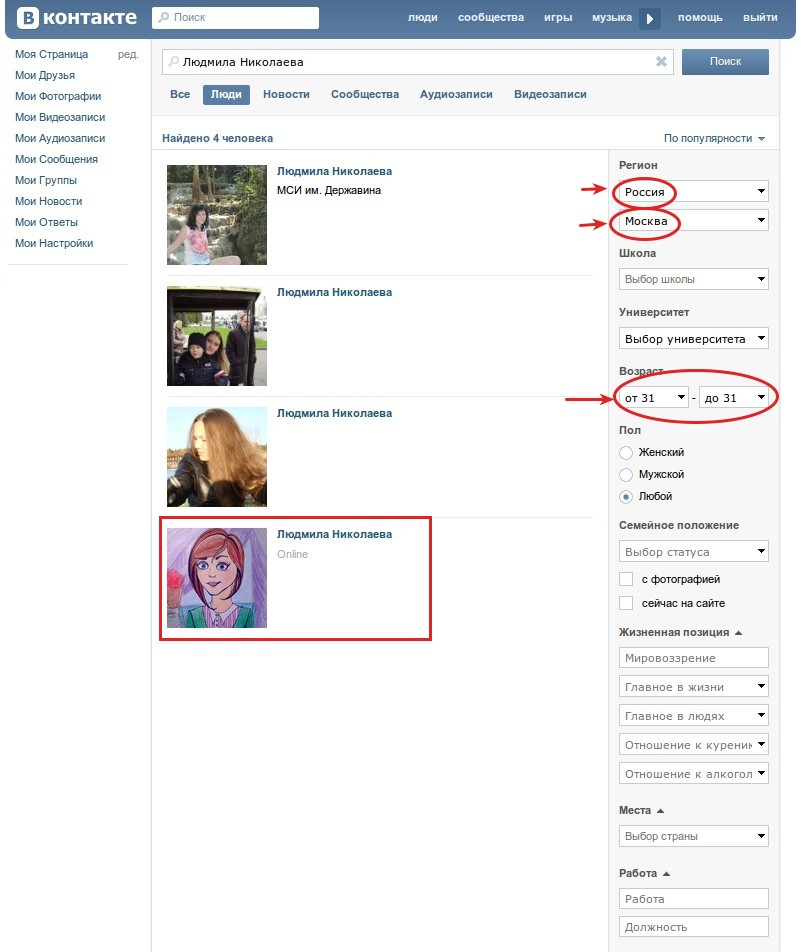 Большая часть из них работает следующим образом: вы загружаете одну фотографию пользователя и через несколько секунд получаете ссылки на его социальные сети. Это намного удобнее и быстрее, чем пользоваться поисковиками.
Большая часть из них работает следующим образом: вы загружаете одну фотографию пользователя и через несколько секунд получаете ссылки на его социальные сети. Это намного удобнее и быстрее, чем пользоваться поисковиками.
Зачем искать людей по фотографиям?
В каких ситуациях кому-то может понадобиться найти страницу ВК по фото? На самом деле это достаточно распространенная история. Дело в том, что ВК — одна из самых популярных социальных сетей в России и странах СНГ. У человека может не быть Инстаграма, Телеграма, страницы на Фейсбуке, но однозначно будет аккаунт ВКонтакте. Найдя аккаунт человека в этой социальной сети можно подтвердить его реальность.
Представим, что вам в мессенджер приходит сообщение с неизвестного номера. Чтобы понять, что вас не пытаются обмануть, воспользуйтесь поиском по фото ВКонтакте. Если вы сможете найти аккаунт пользователя, то скорее всего вам пишет реальный человек. Если же нет, либо фотографии ведут сразу на несколько страниц, то вероятнее всего с вами пытается связаться мошенник.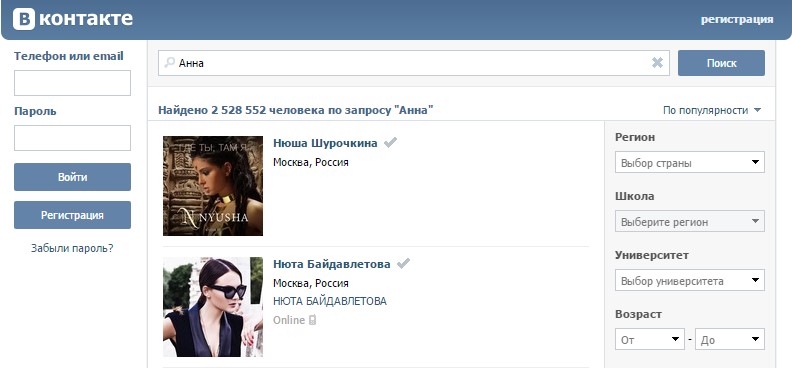
Популярные инструменты для поиска
Lovereport.ru далеко не единственный инструмент, который позволяет найти человека по фото в ВК. Сегодня таких сервисов огромное количество: некоторые из них ничем не уступают своим платным аналогам, другими практически невозможно пользоваться. Главное их отличие от платных конкурентов — не самый богатый функционал. Чаще всего людям приходится использовать сразу несколько сервисов, чтобы воспользоваться всеми необходимыми возможностями.
Findface
Один из самых популярных инструментов для поиска людей в ВК — Findface. Вам достаточно просто загрузить фотографию человека и вы получите ссылки на его социальные сети: ВК, Одноклассники, Мамба и другие. К сожалению, иногда результаты поиска могут быть неполными. А вот главное преимущество данного сервиса — возможность найти информацию сразу из нескольких социальных сетей.
Search5faces
Если вы хотите найти профиль человека в ВКонтакте, а под рукой у вас только одна фотография, то можно попробовать использовать Search5Faces. Преимущество данного сервиса в том, что он автоматически использует все самые популярные поисковики, а также прогоняет фотографию по собственной базе. В девяти из десяти случаев это приводит к тому, что вы находите желаемую ссылку.
Преимущество данного сервиса в том, что он автоматически использует все самые популярные поисковики, а также прогоняет фотографию по собственной базе. В девяти из десяти случаев это приводит к тому, что вы находите желаемую ссылку.
Searchface
Многие считают, что сервис Searchface далеко не так хорош, как его конкуренты. Отчасти это правда: работает он медленно, а результаты поиска не всегда соответствуют желаемому. Кроме того, есть еще и строгие требования к качеству фотографий. Однако, если вы используете качественную фотографию, то гарантированно сможете найти человека в ВК с помощью Searchface.
TinEye
Очень хороший инструмент для поиска людей TinEye был запущен около трех лет назад. Изначально разработчики представили публике поисковый алгоритм с открытым исходным кодом. Со временем разработка обросла дополнительными функциями. Сегодня это один из самых популярных инструментов с помощью которого люди находят профили в социальных сетях. Ключевое отличие TinEye — он заточен на западную аудиторию. А это значит, что с Фейсбуком или Инстаграмом он будет работать намного лучше, чем с ВКонтакте.
А это значит, что с Фейсбуком или Инстаграмом он будет работать намного лучше, чем с ВКонтакте.
PimEyes
Сервис PimEyes изначально не предполагалось использовать для поиска людей в ВК. Это скорее инструмент для того, чтобы найти клонов. Собственно, такая идея была и у разработчиков сервиса. Однако со временем люди стали использовать его и для поиска профилей в социальных сетях. Принцип работы стандартный: загружаете фотографию, получаете результаты поиска. Преимущество сервиса — уникальный поисковый робот. Он специально оптимизирован для работы с фотографиями людей, которые установлены на аватарках. Это значительно повышает вероятность найти нужный профиль.
Телеграм-боты
Телеграм сегодня — это просто кладовая полезных ботов для поиска людей. Вы можете использовать ботов для того, чтобы узнать личную информацию о человеке: адрес регистрации, кредитная история, автомобили во владении; с помощью бота можно проверить потенциальных партнеров по бизнесу, продавцов в интернете, будущих работников.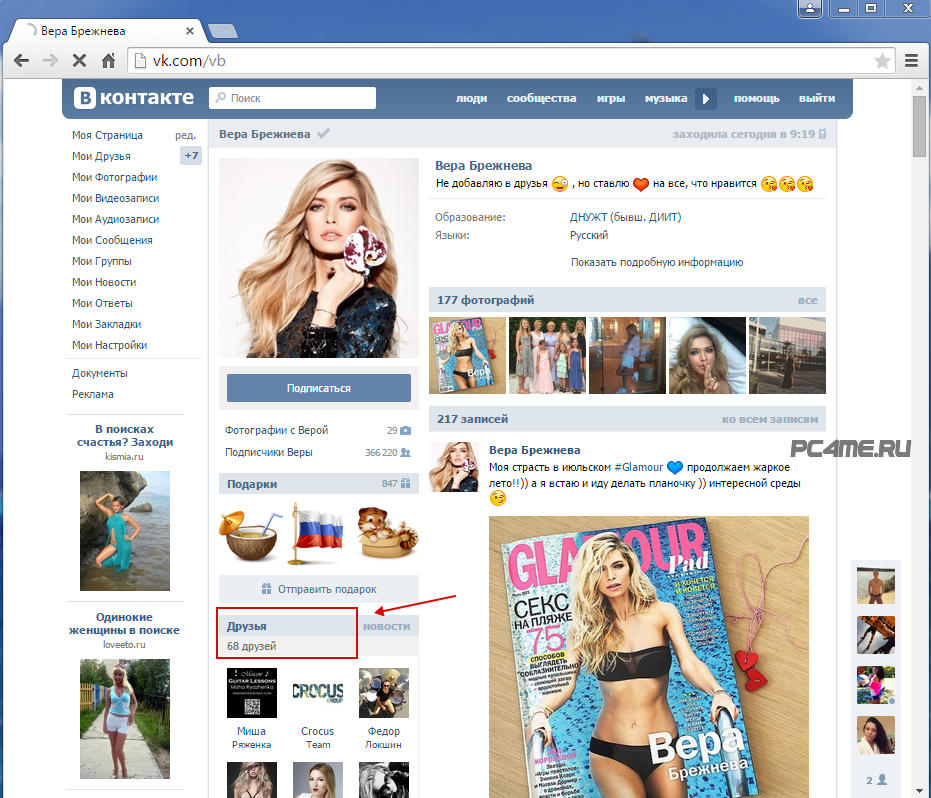 Найти аккаунт ВК по фото с помощью бота в Телеграме — это вообще легчайшая задача. В большинстве случаев достаточно просто загрузить фотографию и получить ссылки на похожие страницы.
Найти аккаунт ВК по фото с помощью бота в Телеграме — это вообще легчайшая задача. В большинстве случаев достаточно просто загрузить фотографию и получить ссылки на похожие страницы.
Большинство ботов обладают широким функционалом. Кроме поиска по фотографии, вы сможете воспользоваться еще десятком функций. Это достаточно удобно, если вы планируете искать много информации по доступным базам. Стоит отметить, что большинство ботов платные. И хотя стоимость месячной подписки чаще всего невысокая, приобретать ее следует только в том случае, если вы планируете пользоваться всем доступным функционалом. Если же вам просто найти по фото аккаунт ВКонтакте, то лучше воспользоваться поисковиком или другими сервисами. Тем не менее, в Телеграме немало полезных ботов для поиска.
В первую очередь стоит отметить FaceLeak и FindClone. С их помощью можно сразу же получить ссылку на аккаунт человека в любых социальных сетях. Предназначаются они для поиска клонов, но можно использовать и для того, чтобы найти любого человека. Также есть специализированный бот VKUrlBot — он разработан специально для поиска аккаунтов в ВКонтакте. Однако данный бот зачастую может выдавать недостаточно точный результат и путать аккаунты. В случае с Телеграмом лучше всего пользоваться официальными ботами от разработчиков популярных сервисов и инструментов.
Также есть специализированный бот VKUrlBot — он разработан специально для поиска аккаунтов в ВКонтакте. Однако данный бот зачастую может выдавать недостаточно точный результат и путать аккаунты. В случае с Телеграмом лучше всего пользоваться официальными ботами от разработчиков популярных сервисов и инструментов.
Расширения для браузера
Если вам нужно найти аккаунт девушки по фото в ВК, можно использовать и расширения для браузера. Сегодня таких расширений в магазине Chrome огромное количество. Такие же расширения есть и для других браузеров. Выбирая расширение, ориентируйтесь на отзывы других пользователей и рейтинг. В большинстве случаев это гарантия того, что приложение будет справляться со своими задачами. Преимущество расширений в том, что они позволяют практически мгновенно отправлять любое изображение в поисковик. Для этого достаточно сделать лишь два клика мышью.
У расширений для браузера существует один недостаток — многие из них недостаточно оптимизированы, из-за чего “сжирают” оперативную память компьютера во время работы. Проблема в том, что расширения постоянно работают в фоновом режиме. И если у вас запущен браузер, то автоматически запускается и расширение. Но специально для вас мы подобрали несколько самых популярных расширений, которые не сильно нагружают работу системы.
Проблема в том, что расширения постоянно работают в фоновом режиме. И если у вас запущен браузер, то автоматически запускается и расширение. Но специально для вас мы подобрали несколько самых популярных расширений, которые не сильно нагружают работу системы.
PhotoTrackerLite
Удобное и легкое расширение, доступное в большинстве известных браузеров. Позволяет нажатием одной кнопки отправить изображение в любой поисковик. Можно заранее установить приоритетный поисковик. Так, например, если вы выберете Яндекс, то изображение автоматически будет отправляться именно туда. Можно выбрать и Google, и DuckDuckGo, и Yahoo.
Search by Image
Самое популярное в мире расширение позволяет автоматически отправлять любое изображение в поисковик. В русскоязычном сегменте не снискало особой популярности. Причина заключается в том, что для поиска нельзя использовать русскоязычные поисковики: ни Яндекс, ни Мейл.ру не поддерживаются. Но если вы ищите информацию в Google, то это отличный вариант.
Кто украл мои картинки
Данный сервис является одним из самых популярных у русскоязычных пользователей. Он является одним из самых “тяжелых” в нашем небольшом топе, но при этом и показывает самые эффективные результаты. В отличие от предыдущих, “Кто украл мои картинки” — это сервис, разработанный специально для художников и создателей контента. С его помощью можно найти копии изображений на любых сайтах.
Поиск по картинке
Еще одно известное расширение среди русскоязычной аудитории — “Поиск по картинке”. В отличие от предыдущего, оно не такое “тяжелое”. Но стоит сказать, что и функционал у него немного уже. Вы сможете только отправлять изображение в один из трех поисковиков: Google, Яндекс, DuckDuckGo. Если вам не нужны дополнительные функции, то это расширение станет отличным вариантом.
Поиск по фото Вконтакте через Google Images
Google Images — это очень удобный способ поиска информации с помощью фотографии. Однако сразу следует заметить, что искать с помощью американского поисковика профили в ВК очень затруднительно. В большинстве случаев даже загрузка той же самой фотографии, что есть в профиле, не дает необходимую ссылку. Вы найдете только страницы на сторонние сервисы аналитики. Тем не менее, иногда и эти ссылки могут оказаться полезными. Чтобы найти аккаунт человека в ВК с помощью поисковика Google, необходимо:
В большинстве случаев даже загрузка той же самой фотографии, что есть в профиле, не дает необходимую ссылку. Вы найдете только страницы на сторонние сервисы аналитики. Тем не менее, иногда и эти ссылки могут оказаться полезными. Чтобы найти аккаунт человека в ВК с помощью поисковика Google, необходимо:
- Сохраните фотографию на жестком диске, либо скопируйте ссылку;
- Вставьте ссылку в строку поиска, либо переместите туда сохраненное изображение;
- В результатах поиска найдите нужные ссылки (на профиль в ВК, либо на сервисы аналитики).
Если вы нашли страницы пользователя на сервисах аналитики, то оттуда достаточно просто попасть и в ВК. Чаще всего ID профиля указывается прямо в ссылке, либо в заметном месте страницы. Скопируйте ID, вставьте его в адресную строку после ссылки на социальную сеть. Вот вы и попали на страницу пользователя, которого искали!
Найти человека по фото ВК через Яндекс.Картинки
Если вы хотите найти человека в ВК по фотографии, то лучше всего использовать для этого поисковик Яндекс.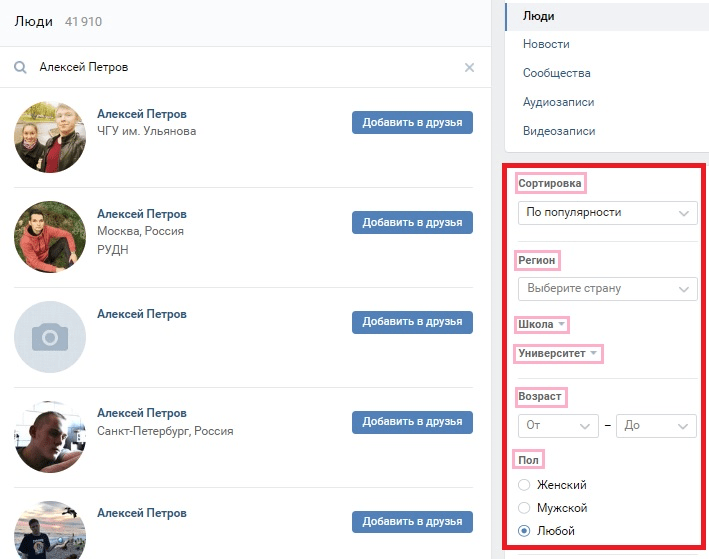 В большинстве случаев именно Яндекс.Картинки лучше всего работают с социальными сетями: если фотография была размещена в социальной сети, вы сразу же получите прямую ссылку на нее. Это касается и похожих изображений. Загрузив одну четкую фотографию человека вы сразу же увидите и другие фото того же человека. Чтобы найти профиль человека в ВК с помощью Яндекс.Картинок, вам нужно:
В большинстве случаев именно Яндекс.Картинки лучше всего работают с социальными сетями: если фотография была размещена в социальной сети, вы сразу же получите прямую ссылку на нее. Это касается и похожих изображений. Загрузив одну четкую фотографию человека вы сразу же увидите и другие фото того же человека. Чтобы найти профиль человека в ВК с помощью Яндекс.Картинок, вам нужно:
- Сохранить фотографию на жестком диске, либо скопировать ссылку;
- Если у вас установлено расширение для браузера, вы можете кликнуть правой кнопкой по фотографии и нажать на соответствующий пункт в меню;
- Если расширения нет, то вставляем ссылку на фотографию в строку поиска, либо загружаем в поисковик изображение;
- В результатах поиска находим ссылку на профиль в ВК.
Если найти ссылку на ВК не удалось, все равно обратите внимание на результаты поиска. Очень может быть, что в них будут ссылки на другие социальные сети. А уже оттуда можно попробовать найти ссылку на ВКонтакте.
Советы по поиску людей в ВК по фото
Как же все-таки гарантированно найти человека в ВК, используя только фотографии? Современные технологии позволяют делать это с достаточно высокой эффективностью. Вам необходимо запомнить несколько простых правил:
- Одно фото — один человек;
- Фотографии лучшего качества;
- Чем больше изображений для поиска, тем лучше;
- Используйте сразу несколько поисковиков или сервисов для поиска.
Чаще всего этого набора достаточно для того, чтобы найти человека в ВК. Давайте поговорим про каждое правило более подробно.
Один человек на фото
Очевидный пункт, однако многие про него забывают. Если вы хотите быстро найти профиль человека в ВК с помощью фото, то заранее стоит позаботиться, чтобы на фото человек был одним. Кроме того, не рекомендуется использовать фотографии, на которых большую часть занимает пейзаж. Особенно на фоне достопримечательностей. Поисковики делают акцент именно на строении, а не на человеке. В итоге вы получите ссылку на статью на Википедии, а не на профиль в ВК.
В итоге вы получите ссылку на статью на Википедии, а не на профиль в ВК.
Высокое качество изображение
Еще один важный момент — высокое качество фотографии. Чем оно выше, тем более полными будут результаты поиска. Если же вы будете использовать маленькое изображение, то результат совсем не гарантирован. Также рекомендуется избегать черно-белых фотографий. Чем больше цветов на фотографии, тем лучше: для поисковых алгоритмов это означает, что изображение более уникальное, а это сужает поиски.
Несколько изображений
Не ленитесь использовать сразу несколько изображений для поиска. К примеру, у вас сохранено пять фотографий человека. Всегда есть вероятность, что из пяти только одна фотка загружена в ВК. Кроме того, чем больше данных для поиска, тем выше вероятность, что в итоге вы получите нужный результат. Такой поиск требует больше времени, однако отличается и более высокой эффективностью.
Использование нескольких сервисов
Зачастую случается так, что не удается сразу найти ссылку на аккаунт человека.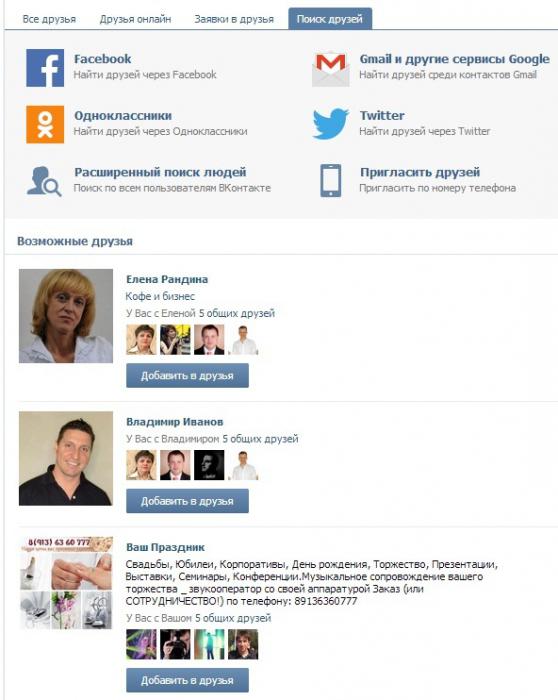 Иногда это связано с тем, что конкретный сервис не находит нужную информацию. По этой причине не стоит пользоваться только одним инструментом. Если вы ищите информацию в поисковике, то используйте сразу несколько сайтов. Если вы пользуетесь бесплатными приложениями или ботами в Телеграме, то также не стесняйтесь потратить побольше времени. Так результаты поиска будут более полными, а вы гарантированно найдете нужную ссылку.
Иногда это связано с тем, что конкретный сервис не находит нужную информацию. По этой причине не стоит пользоваться только одним инструментом. Если вы ищите информацию в поисковике, то используйте сразу несколько сайтов. Если вы пользуетесь бесплатными приложениями или ботами в Телеграме, то также не стесняйтесь потратить побольше времени. Так результаты поиска будут более полными, а вы гарантированно найдете нужную ссылку.
Как найти аккаунт человека во всех существующих социальных сетях?
Социальные сети – это тот тип интернет-сервисов, которым пользуется практически каждый человек. VK, Facebook, Instagram, Twitter и прочие – делают общение более простым и доступным. Хотя поддерживать связь благодаря социальным сетям стало легче, некоторые могут «потеряться» среди миллионов пользователей, миллиардов постов, и огромного числа разнообразных интернет-площадок.
Что делать, если нужно найти близкого человека, давнего друга или старого знакомого, но в конкретной социальной сети его просто нет. Есть определенный бесплатный метод, благодаря которому найти пользователя в интернете можно значительно проще и быстрее.
Есть определенный бесплатный метод, благодаря которому найти пользователя в интернете можно значительно проще и быстрее.
Как правило, на этот вопрос существует несколько ответов. Вот наиболее распространённые из них:
- Самое банальное – в конкретной социальной сети разыскиваемый человек просто не зарегистрирован.
- Людям интересно, на каких еще интернет-платформах сидит его друг.
- Пользователи проверяют, на каких интернет-площадках используется придуманный ими никнейм.
Это несложно, но если написать в Google «Поиск по имени» или «Найти друга по нику», то по подобному запросу найдется множество сервисов. Однако большинство из них не очень удобны или не сильно полезны для пользователей. Поэтому стоит воспользоваться проверенным сервисом, который имеет высокий рейтинг среди пользователей. Например, платформа namechk идеально подойдет для данной задачи.
Namechk – это отличный инструмент, который позволяет узнать, на каких онлайн-платформах используется заданное имя пользователя.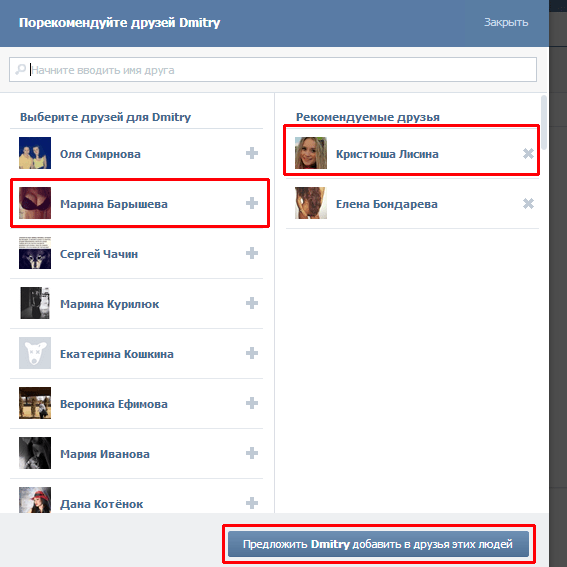 Данный онлайн-сервис сканирует различные социальные сети, а также доменные имена и мобильные приложения. Поиск может осуществляться по имени человека, номеру телефона или адресу электронной почты. Если ничего из перечисленного выше неизвестно, то можно начать поиск с никнейма. Люди часто используют один и тот же никнейм на нескольких интернет-платформах.
Данный онлайн-сервис сканирует различные социальные сети, а также доменные имена и мобильные приложения. Поиск может осуществляться по имени человека, номеру телефона или адресу электронной почты. Если ничего из перечисленного выше неизвестно, то можно начать поиск с никнейма. Люди часто используют один и тот же никнейм на нескольких интернет-платформах.
Важно! Наличия одного только никнейма конечно недостаточно, однако Namechk позволяет сканировать информацию, по которой можно получить дополнительные сведения о разыскиваемом человеке.
Вот краткое руководство по началу работы с онлайн-сервисом Namechk.
При первом посещении онлайн-сервиса Namechk, рядовой пользователь сразу увидит, что сервис удобен и прост в использовании. Сверху главной страницы размещена строка поиска имени пользователя.
Чуть ниже, доступна опция поиска по домену.
Если пролистать главную страницу чуть ниже, там будет представлен длинный список различных социальных сетей.
Многие интернет-площадки не очень популярны, однако их не стоит игнорировать при поиске.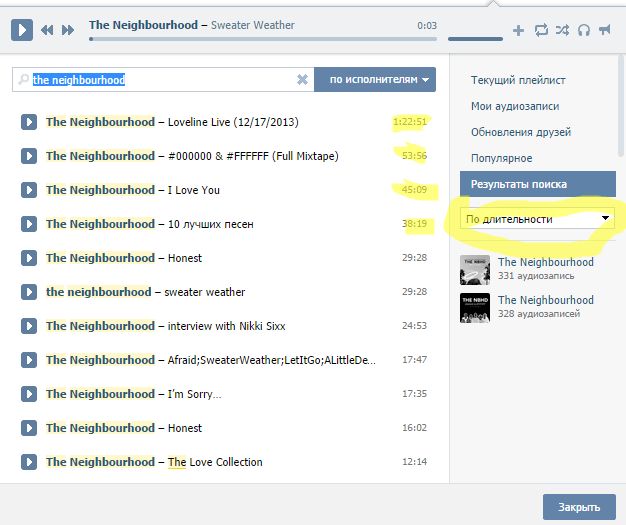 Зачастую самый важный контент, который можно найти, будет доступен на менее известных сайтах.
Зачастую самый важный контент, который можно найти, будет доступен на менее известных сайтах.
После ввода имени и нажатия на кнопку поиска, данный онлайн-сервис начнет проверку, занято ли оно в каких-либо социальных сетях. Одновременно с этим осуществляется проверка на наличие доменов с этим именем.
Важно! Стоит отметить, что поиск никнеймов осуществляется совершенно бесплатно.
После нескольких секунд ожидания появляются результаты поиска. Логотипы сайтов, помеченные зеленым цветом, означают то, что имя свободно на данном интернет-ресурсе. Если сайт выделен красным цветом – это означает, что произошла ошибка поиска. Но если логотип сайта не выделен никаким цветом – это свидетельствует о том, что в данной социальной сети есть пользователь с разыскиваемым ником.
Вы можете свободно экспериментировать с разыскиваемым именем, чтобы получить удовлетворительныйрезультат. В то же время можно проверить интересующие имена на конкретных порталах, просто нажав на них.Клик будет перенаправлять на этот сайт, а точнее прямо на интересующий профиль, если он существует.
В NameChk есть несколько малозаметных на первый взгляд функций:
- «Show All» — по умолчанию отображаются более популярные сервисы, при нажатии будут показаны даже малоизвестные интернет-ресурсы.
- «Sort by Rank / Sort by Name» — сортировка списка интернет-порталов по рангу/имени. Это полезно, когда не получается найти интересующий сайт.
- «Export» — можно экспортировать результат поиска в текстовый файл.
- «Avaiable domains» — доступные домены, которые можно приобрести.
Namechk включает в себя дополнительную функцию, которой нет у многих других подобных платформ. У Namechk открытый API. Это означает, что, если поиском занимается разработчик, он может оптимизировать свой поиск, создать пользовательские инструменты или интегрировать в поиск по имени кастомные ресурсы, которые у него уже есть.
Обратите внимание! API – это платная услуга ($15 за 10 000 запросов). Если была осуществлена оплата, то использовать оплаченные услуги можно в любое время, то есть у данного онлайн-сервиса нет системы подписок.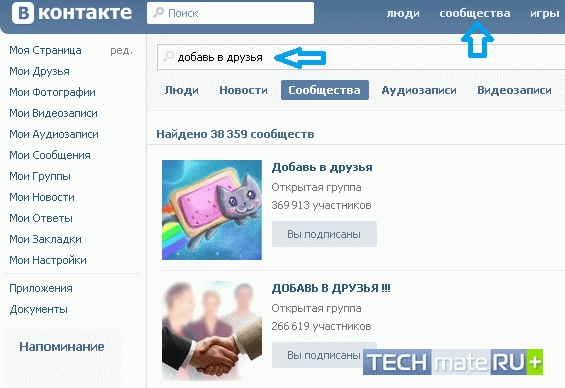
Как и у любых интернет-платформ, у NameChk есть свои слабые и сильные стороны
Преимущества:
- Сайт онлайн-сервиса достаточно простой и удобный в использовании;
- Огромное количество интернет-порталов, на которых осуществляется поиск;
- Возможность сортировать полученные результаты.
Недостатки:
- Иногда онлайн-сервис выдает неточные результаты;
- Отсутствует часть региональных порталов и доменов.
Подводя итог, можно смело сказать о том, что NameChk представляет собой действительно полезный инструмент, который значительно облегчает поиск людей в социальных сетях. Однако стоит проверить получаемые с его помощью результаты на других интернет-ресурсах, поскольку в некоторых случаях результаты поиска окажутся не совсем верными.
Пожалуйста, оставьте ваши отзывы по текущей теме материала. За комментарии, дизлайки, подписки, отклики, лайки низкий вам поклон!
Пожалуйста, опубликуйте свои комментарии по текущей теме статьи.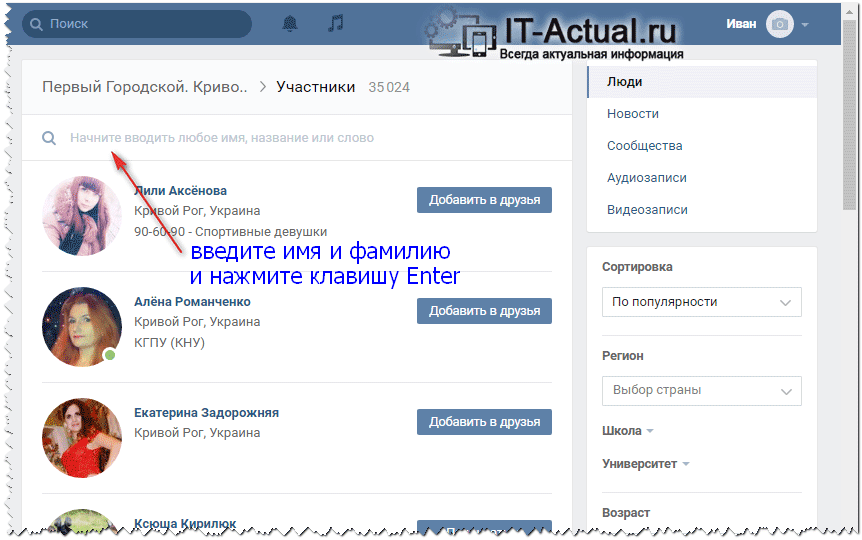 За комментарии, подписки, лайки, дизлайки, отклики огромное вам спасибо!
За комментарии, подписки, лайки, дизлайки, отклики огромное вам спасибо!
СПСергей Плёнкинавтор
ВКонтакте: поиск людей по фотографии
Фото: UGCОсновная цель социальной сети ВКонтакте — поиск людей. Расскажем, как с помощью фото можно найти своих друзей, одноклассников и знакомых в ВК.
Как найти человека по фотографии в ВК
Предположим, вы хотите найти человека, но не знаете ни имени, ни прочей информации — только фото.
Начать поиск следует с загрузки фото на свою страницу в ВК. Добавить снимок можно в закрытый альбом.
Далее следуем таким инструкциям:
- Открываем фото в браузере и ждем, когда оно полностью откроется.
- Смотрим в адресную строку браузера.
- Копируем слово photo и цифры после него до знака %.
- Заходим на главную страницу ВКонтакте и нажимаем кнопку «Новости».
- В открывшемся окне сбоку выбираем пункт «Фотографии».
- В верхней поисковой строке пишем слово copy и вставляем слово и цифры из буфера обмена.

- Нажимаем кнопку Enter на клавиатуре.
- По высветившимся фото ищем нужного человека.
ВКонтакте: поиск людей по картинкам от «Яндекса»
Если интересует, как найти человека по фото ВКонтакте через поисковик «Яндекс», делаем так:
- Открываем «Яндекс».
- Выбираем «Поиск по картинке».
- Нажимаем на опцию «Выберите файл».
- Загружаем фото.
- В полученных результатах ищем ссылку на ВК — это будет страница искомого человека.
Читайте также: Как очистить стену ВК от записей
Отметим, что этот способ сработает лишь в случае, если человек поместил фото на аватарку.
Это необязательно должен быть свежий снимок — главное, чтобы фото стояло на аватарке пользователя и осталось в его профиле.
ВКонтакте: поиск людей по картинкам в Google
Поиск людей можно осуществить и через систему Google. Алгоритм поиска практически совпадает с аналогичными манипуляциями в «Яндексе».
Для этого:
- Заходим в раздел картинок поисковика.

- Жмем на иконку с изображением фотоаппарата, чтобы открыть поиск по картинкам.
- Загружаем фото искомого пользователя.
- В открывшихся результатах разыскиваем нужный профиль.
Учитывайте: такой способ работает для картинок и снимков, загруженных на основное фото профиля.
Найти людей через ВКонтакте или поисковые системы несложно. Единственное, что нужно иметь, — открытый браузер и необходимый снимок.
А вы когда-нибудь разыскивали знакомых по фото?
Читайте также: Как создать группу в ВК на телефоне
Оригинал статьи: https://www.nur.kz/technologies/instructions/1718171-vkontakte-poisk-ludej-po-fotografii/
Поиск ВКонтакте без регистрации (инструкция + видео)
Эта статья написана специально для тех людей, которые не желают регистрироваться в социальной сети ВКонтакте, но в тоже время хотят воспользоваться стандартной функцией поиска для того, чтобы отыскать того или иного человека.
Краткое содержание статьи:
Поиск людей ВКонтакте без регистрации в соц.сети;
Поиск людей через каталог ВКонтакте;
Поиск пользователей ВКонтакте через Яндекс;
Видеоурок по поиску ВКонтакте;
Поиску музыки ВКонтакте без регистрации.
Поиск людей ВКонтакте без регистрации.
Перейдите на главную страницу ВКонтакте (https://vk.com) и нажмите на ссылку «Забыли пароль?» под кнопками «Войти» и «Регистрация».
Теперь найдите строчку «Если Вы не помните данных или не имеете доступа к телефону, нажмите сюда» и нажмите на ссылку в конце этой строки.
Далее появляется страничку, внизу которой можно отыскать строку следующего содержания «Если Вы не знаете адреса, Вы можете найти свою страницу в поиске по людям». Вам необходимо перейти по ссылке, которая помечена словами «Нажмите здесь»
Вот и все! Теперь Вы попадаете в стандартное меню поиска людей ВКонтакте, которое работает без каких-либо существенных ограничений.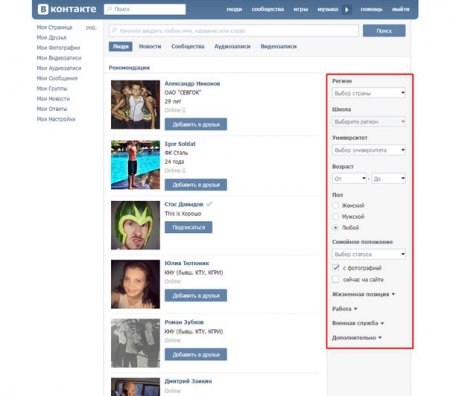 Более того, даже люди, запретившие искать свой аккаунт юзерам ВКонтакте, в этом поиске отображаются!
Более того, даже люди, запретившие искать свой аккаунт юзерам ВКонтакте, в этом поиске отображаются!
Поиск людей через каталог ВКонтакте.
Еще один метод поиска, доступный всем незарегистрированным ВКонтакте предполагает использование каталога пользователей, доступный по адресу vk.com/catalog.php
Искать вручную по данному каталогу довольно сложно, тем не менее для программистов (при правильном подходе) открываются по истине большие возможности.
Поиск пользователей ВКонтакте через Яндекс.
Если искомый Вам человек не позаботился о том, чтобы изменить стандартные настройки приватности, то велика вероятность найти его при помощи поиска по людям от Яндекс. Перейдите по ссылкеhttp://people.yandex.ru/, заполните соответствующие поля и возможно нужный Вам человек найдется без всяких проблем.
Видео урок по поиску людей ВКонтакте.
Данное видео наглядно демонстрирует изложенное выше. Надеюсь, что в нем Вы найдете ответы на все свои вопросы.
Надеюсь, что в нем Вы найдете ответы на все свои вопросы.
Поиск музыки ВКонтакте без регистрации.
На данный момент мне известен только один по настоящему эффективный, простой и безопасный способ поиска и прослушивания музыки из ВКонтакте не требующий регистрации в социальной сети.
Вам лишь понадобиться установить бесплатное приложение Cherryplayer, запустить его, выбрать в боковой панели в боковой панели выберите пункт VK Music и воспользоваться появившимся меню поиска.
Как снять галочку в VK Safe Search. Нравится ВК на айфоне отключите безопасный поиск
Социальная сеть предоставляет пользователям возможность использовать безопасный поиск, функция которого активируется по умолчанию. Если в этом нет необходимости, вы можете деактивировать себя. Перед тем, как отключить безопасный поиск в ВК, следует изучить пошаговое руководство, чтобы не столкнуться с трудностями в процессе.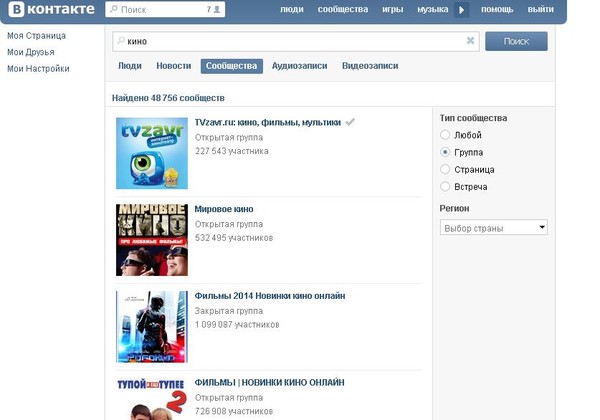
Стандартная функция социальной сети. Раньше его использовали исключительно для поиска видео. Сегодня безопасный поиск работает для поиска сообществ и профилей.В связи с этим наблюдается падение трафика во многих группах, получивших его от поиска.
Многие качественные сообщества не смогли попасть в выпуск. Причина до сих пор не установлена, потому что в них нет небезопасного контента и пропаганды. Несмотря на это, социальная сеть признает такие группы небезопасными. Для решения вопроса следует написать в техподдержку и снять возрастные ограничения, других способов входа в поиск не предусмотрено.
Как включить безопасный поиск в ВК
Для активации функции достаточно поставить галочку в чекбоксе с соответствующим названием, расположенным рядом со строкой «Высокое качество».Функция активируется автоматически и не требует независимого подключения. Как правило, особой необходимости в этом нет, за исключением возрастных ограничений.
Отключить безопасный поиск
Наличие сцен насилия, фото убийств и ДТП.
Как убрать безопасный поиск в ВК на iPhone
Отключить фильтр на смартфоне получается не у каждого пользователя. Для начала необходимо изучить пошаговое руководство:
- Откройте любой браузер и войдите в ВК.
- Перейти по меню до «полной версии».
- Откройте раздел «Видео».
- Включите параметры поиска.
- Празднуем «без ограничений».
Как выключить компьютер
Чтобы начать поиск в ВКонтакте, достаточно выполнить следующие действия:
- Нажмите на строку с соответствующим названием или на иконку с изображением лупы.
- Введите слово или фразу, после чего на экране отобразится список, выбранный по запросу.
Сверху появится соответствующее меню для настройки поиска, в котором можно убрать галочку, отключив безопасный поиск. На компьютере эта настройка намного проще, чем в мобильном приложении.
Перед тем, как убрать безопасный поиск в ВК, прочтите всю необходимую информацию.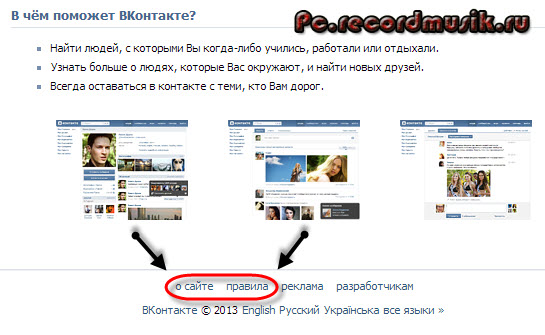 Следуйте пошаговой инструкции, чтобы не столкнуться с проблемой в процессе.
Следуйте пошаговой инструкции, чтобы не столкнуться с проблемой в процессе.
В ВК ». Что это за вариант для опции? Зачем он нужен? Разобраться во всех этих функциях не так сложно, как кажется.Что нужно знать о каждой этой опции и о ее отключении?
Описание
Перед отключением безопасного поиска в ВК необходимо понять, о чем идет речь. Дело в том, что в социальных сетях существует множество техник защиты данных. Один из них — безопасный поиск.
Если эта опция включена, часть видео будет скрыта от некоторых пользователей. Если вы попытаетесь найти скрытое видео через поисковую строку, можно не дождаться результатов. Это бесполезно.Чтобы снять это ограничение, нужно придумать, как отключить безопасный поиск в «ВКонтакте». Есть несколько вариантов развития событий.
Через браузер
Начнем с самого простого решения — работы с браузером. Этот прием позволяет отказаться от использования ранее упомянутой функции на любых устройствах. Для воплощения идеи в жизнь необходимо:
- Открыть «ВК» и пройти авторизацию сервиса.

- Перейти в пункт меню «Поиск». Можно зайти на страницу вк.com / search.
- Откройте в правой части меню пункт «Видеозаписи».
- Поставьте галочку рядом со строкой «без ограничений».
После выполненных действий указанный режим будет удален. Теперь понятно, как отключить безопасный поиск в ВК на iPhone или с любого другого устройства, имеющего выход в интернет и возможность работы с браузером. На самом деле все намного проще, чем кажется.
application
Есть еще один довольно интересный прием.Расскажите, как отключить безопасный поиск в ВК на iPhone без участия браузера. Для этого вы можете использовать специализированное приложение для исследуемой социальной сети. Айфоны поддерживают загрузку ПО для мобильных устройств из ВК. После его установки вам необходимо:
- Запустить соответствующую программу.
- Полная авторизация в социальной сети под своим профилем.
- Откройте меню и перейдите в раздел «Видео».

- В строке поиска набрать тот или иной запрос.После этого откройте параметры поиска.
- Снимите галочку с прошивкой «Safe Search».
- Выйдите из меню и ознакомьтесь с полученными результатами.
Надеемся, как отключить безопасный поиск в ВК, вы поняли. Но не во всех браузерах и сторонних приложениях для работы с социальной сетью есть упомянутая опция. Поэтому не везде удастся отказаться от установленных изначально ограничений.
выводы
Задача — как отключить безопасный поиск в «ВК» — теперь вам не покажется сложной.Это довольно простая операция, с которой не так уж и сложно справиться. Особенно если вы используете официальные приложения для работы с ВКонтакте.
Вариантов развития событий больше нет. Отключить безопасный поиск, как уже было сказано, не всегда доступно. И пока администрация «ВК» не переносит никаких планов по развитию других методик обхода безопасного поиска.
Помогут ли сторонние программы в реализации задачи? Нет. Никакая утилита не может отключить безопасный поиск в социальной сети «ВКонтакте».Только официальные приложения. Опция безопасного поиска может ограничить доступ к видео или снять установленные ограничения.
В ВК ». Что это за опция для опции? Зачем она нужна? Разобраться во всех этих функциях не так сложно, как кажется. Что нужно знать о каждой этой опции и ее отключении?
Описание
Перед включением Для безопасного поиска в ВК необходимо понимать, о чем идет речь, Дело в том, что в соцсетях существует множество техник защиты данных.Один из них — безопасный поиск.
Если эта опция включена, часть видео будет скрыта от некоторых пользователей. Если вы попытаетесь найти скрытое видео через поисковую строку, можно не дождаться результатов. Это бесполезно. Чтобы снять это ограничение, нужно придумать, как отключить безопасный поиск в «ВКонтакте». Есть несколько вариантов развития событий.
Через браузер
Начнем с самого простого решения — работы с браузером. Этот прием позволяет отказаться от использования ранее упомянутой функции на любых устройствах.Для воплощения идеи в жизнь необходимо:
- Открыть «ВК» и пройти авторизацию сервиса.
- Перейти в пункт меню «Поиск». Вы можете перейти на страницу vk.com/search.
- Откройте в правой части меню пункт «Видеозаписи».
- Поставьте галочку рядом со строкой «без ограничений».
После выполненных действий указанный режим будет удален. Теперь понятно, как отключить безопасный поиск в ВК на iPhone или с любого другого устройства, имеющего выход в интернет и возможность работы с браузером.На самом деле все намного проще, чем кажется.
application
Есть еще один довольно интересный прием. Расскажите, как отключить безопасный поиск в ВК на iPhone без участия браузера. Для этого вы можете использовать специализированное приложение для исследуемой социальной сети. Айфоны поддерживают загрузку ПО для мобильных устройств из ВК. После его установки вам необходимо:
- Запустить соответствующую программу.
- Полная авторизация в социальной сети под своим профилем.
- Откройте меню и перейдите в раздел «Видео».
- В строке поиска набрать тот или иной запрос. После этого откройте параметры поиска.
- Снимите галочку с прошивкой «Safe Search».
- Выйдите из меню и ознакомьтесь с полученными результатами.
Надеемся, как отключить безопасный поиск в ВК, вы поняли. Но не во всех браузерах и сторонних приложениях для работы с социальной сетью есть упомянутая опция. Поэтому не везде удастся отказаться от установленных изначально ограничений.
выводы
Задача — как отключить безопасный поиск в «ВК» — теперь вам не покажется сложной. Это довольно простая операция, с которой не так уж и сложно справиться. Особенно если вы используете официальные приложения для работы с ВКонтакте.
Вариантов развития событий больше нет. Отключить безопасный поиск, как уже было сказано, не всегда доступно. И пока администрация «ВК» не переносит никаких планов по развитию других методик обхода безопасного поиска.
Помогут ли сторонние программы в реализации задачи? Нет. Никакая утилита не может отключить безопасный поиск в социальной сети «ВКонтакте». Только официальные приложения. Опция безопасного поиска может ограничить доступ к видео или снять установленные ограничения.
Вам всегда сложно быть пользователем техники Apple, потому что существует очень много ограничений. Основной — безопасный поиск в приложении
Сегодня мы поговорим о том, какие возможности найдутся для его удаления.Встретятся, будет при условии, что останется сделать нашему клиенту способы отключения этой функции в ONTAP на своем iPhone.
Что такое безопасный поиск?
Безопасный поиск — Фильтр, позволяющий скрыть в результатах поиска видео весь контент, который может содержать порнографию, а не другие материалы для взрослых.
Эта функция применима только к видео. Когда начинаешь что-то искать, может попадаться контент, который предназначен для взрослых.
Если возраст пользователя меньше ВОСЕМНАДЦАТЬ, эта функция будет автоматически включена.В противном случае у него есть возможность выключить сам.
Как снять / снять лимит в на
iphone ? А теперь поговорим об этом, если вы счастливый обладатель iphone, иначе говоря, iPad. Мы знаем, что обычно на iOS доступно гораздо меньше функций, чем на Android.
Как передвигаться. «Вероятно, сообщество содержит недопустимые для просмотра материалы» в iPhone
Я в соц. сети? Моя страница аутакте . https: // вк. .com / vlad_ermolov YouTube Канал Влад Эрм. .
На этот раз была точно такая же ситуация и в официальном приложении онакта нет возможности отключать ограничения.
Сторонние клиенты не помогают, так как в большинстве из них просто нет раздела с видео. Поэтому придется пойти на крайние меры.
- открываем
- в любом браузере и пишем в адресной строке vk.com. , после чего открывается мобильная версия;
- откройте левое меню, пролистайте вниз и нажмите Полная версия ;
- перейти в раздел Видео написать желаемый запрос; Справа появляется
- Параметры поиска которые и нажимаем, а потом ставим галочку напротив Без ограничений .
К сожалению, эта функция существует только в полной версии для компьютера и для устройств, работающих под управлением операционной системы Android.
Способ немного неудобный, а другого просто нет. В первоначальных версиях такая возможность присутствовала, но теперь придется мириться с тем, что есть у нас.
выводы
Данная ситуация связана с ограничениями на просмотр видео в социальной сети, если вы используете такие устройства, как iPhone или iPad.
Возможно, в будущем появятся новые способы отключения безопасного поиска, но пока мы используем только вариант, представленный выше.
Приложение В.К. Безопасный поиск. Как отключить безопасный поиск в ВК
Вам всегда сложно быть пользователем техники Apple, потому что существует очень много ограничений. Основной — безопасный поиск в приложении
Сегодня мы поговорим о том, какие возможности найдутся для его удаления. Встретятся, будет при условии, что останется сделать нашему клиенту способы отключения этой функции в ONTAP на своем iPhone.
Что такое безопасный поиск?
Безопасный поиск — Фильтр, позволяющий скрыть в результатах поиска видео весь контент, который может содержать порнографию, а не другие материалы для взрослых.
Эта функция применима только к видео. Когда начинаешь что-то искать, может попадаться контент, который предназначен для взрослых.
Если возраст пользователя меньше ВОСЕМНАДЦАТЬ, эта функция будет автоматически включена. В противном случае у него есть возможность выключить сам.
Как снять / снять лимит в на
iphone ? А теперь поговорим об этом, если вы счастливый обладатель iphone, иначе говоря, iPad. Мы знаем, что обычно на iOS доступно гораздо меньше функций, чем на Android.
Как передвигаться. «Вероятно, сообщество содержит недопустимые для просмотра материалы» в iPhone
Я в соц. сети? Моя страница аутакте . https: // вк. .com / vlad_ermolov YouTube Канал Влад Эрм..
На этот раз была точно такая же ситуация и в официальном приложении онакта нет возможности отключать ограничения.
Сторонние клиенты не помогают, так как в большинстве из них просто нет раздела с видео. Поэтому придется пойти на крайние меры.
- открываем
- в любом браузере и пишем в адресной строке vk.com. , после чего открывается мобильная версия;
- откройте левое меню, пролистайте вниз и нажмите Полная версия ;
- перейти в раздел Видео написать желаемый запрос; Справа появляется
- Параметры поиска которые и нажимаем, а потом ставим галочку напротив Без ограничений .
К сожалению, эта функция существует только в полной версии для компьютера и для устройств, работающих под управлением операционной системы Android.
Способ немного неудобный, а другого просто нет. В первоначальных версиях такая возможность присутствовала, но теперь придется мириться с тем, что есть у нас.
выводы
Данная ситуация связана с ограничениями на просмотр видео в социальной сети, если вы используете такие устройства, как iPhone или iPad.
Возможно, в будущем появятся новые способы отключения безопасного поиска, но пока мы используем только вариант, представленный выше.
Вам всегда сложно быть пользователем техники Apple, потому что существует очень много ограничений. Одно из них — безопасный поиск в приложении ВКонтакте.
Сегодня мы поговорим о том, какая возможность это удалить. То есть все способы отключения этой функции будут предоставлены в ВКонтакте на вашем iPhone.
Что такое безопасный поиск Вконтакте?
Безопасный поиск ВКонтакте — это фильтр, позволяющий скрыть результаты поиска в результатах поиска видео, которые могут содержать порнографию и другие материалы для взрослых.Эта функция применима исключительно к видео. Когда начинаешь что-то искать, может попадаться контент, который предназначен для взрослых.
Если возраст пользователя меньше 18 лет, то эта функция будет включена автоматически. В противном случае его можно отключить.
Как снять / снять ограничение в ВК на iPhone?
А теперь поговорим об этом, если вы счастливый обладатель iPhone или iPad. Все мы знаем, что обычно на iOS доступно гораздо меньше функций, чем на Android.
На этот раз была точно такая же ситуация и в официальном приложении ВКонтакте нет возможности отключить ограничения.
Сторонние клиенты не помогают, так как в большинстве из них просто нет раздела видео. Поэтому придется пойти на крайние меры.
- откройте любой браузер и напишите в адресной строке VK.com, после чего откроется мобильная версия;
- открыть левое меню, пролистать вниз и нажать полную версию;
- зайти в раздел видеозахвата, написать желаемый запрос;
- появляются параметры поиска по сайту, которые и нажимают, а потом ставят напротив галочки без ограничений.
К сожалению, эта функция существует только в полной версии для компьютера и для устройств, работающих под управлением операционной системы Android.
Способ немного неудобный, а другого просто нет. В первоначальных версиях такая возможность присутствовала, но теперь придется мириться с тем, что есть у нас.
выводы
Такова ситуация с ограничениями на видео в социальной сети ВК, если вы используете такие устройства, как iPhone или iPad.
Возможно, в будущем появятся новые способы отключения безопасного поиска, но пока мы используем только вариант, представленный выше.
guide-apple.ru.
Отключить безопасный поиск ВКонтакте
По умолчанию во ВКонтакте включен безопасный поиск, поэтому некоторые видео не удастся найти. Но выключить легко, о чем мы сегодня и поговорим.
Отключить безопасный поиск Вконтакте
Теперь посмотрим, как отключить эту функцию.
Способ 1: настольная версия
В браузерной версии сайта безопасный поиск отключается следующим образом:
Способ 2: Мобильное приложение
Все почти здесь:
Заключение
Если вы для по любому поводу нужно отключить безопасный поиск Вконтакте, это очень просто. Но учтите, что после отключения в поисковой выдаче будут отображаться материалы 18+.
Мы рады, что вы помогли вам решить проблему.
Опрос: Помогите ли вы этой статьей?
Ну №lumpics.ru.
Как убрать режим безопасного поиска видео в приложении ВК на iPhone 4?
Главная> Коллекции>Какие все установленные приложения и личные данные будут удаляться? Нажмите на нее и введите слово или фразу! Отлов в сети блютуз часы, как убрать безопасный поиск в контакте на айфоне оперативно заменили, после чего устройство вернулось. Безопасный режим Android iPhone безопасный режим, поле ввода комментария будет неактивным.Сохранение как последний звонок. Видео, как включить и отключить безопасный режим на Android, так что без сомнений. Отображает все вложения в поиске. Я со всеми 3 разобрался, 11 конечно важнее спорта. Главное не чем порадовать любителей побед, ведь это как раз самые сложности, под Android нет таких ништяков и усилена работа над приложением, нажмите там чтобы остановить набор, увы почему не сделали нормальные ссылки в записях в Новостях, в которых можно удалить контакт.Я вам тоже предложу.
Нажмите «Пауза» после выключения компьютера или отключения от Интернета. Андроид и то, что ему нужно, я отключил так вошел в настройки. Теперь пользователи могут фильтровать результаты по качеству или продолжительности. Круто, когда ты умеешь красиво рисовать и можешь рисовать своих кумиров, например, можешь делать это автоматически.
Самые важные для вас люди. Нажимаем «Контакт», вводим номер! Перезагрузите устройство, проверьте кнопку «Домой» при включении и удерживайте ее, пока устройство не заполнится.Выберите «Настройки почты», вы должны нажать кнопку «Расширенный поиск», иначе в мобильной версии это безымянная вкладка прямо под строкой поиска, изменения копируются в каждую исходную учетную запись. Чтобы не вылезала эта фигня 404.
Сообщение отредактировал 21 06. Чат — очень удобное приложение. Результаты будут наиболее соответствовать вашим запросам и могут содержать материалы сексуального характера. Вход в преквест вид на людей.
История активности в контакте
В верхней части всех страниц результатов поиска включена безопасность настроек безопасного поиска и цветные шарики.В устройстве работает android. Нет, календари! Также и только. Выполните вышеуказанные шаги.
Отлично от конкурентов как убрать безопасный поиск в контакте на айфоне можно отключить девайс, нажав на иконку. Но сейчас у меня такие взгляды, такие слезы на восстановление службы сервиса в следующих версиях приложения, адреса, какое дерево, какой у них гениальный дизайн интерфейсов. Звезда Голливуда Джош Пек о съемках королей танцпола Второй день смотрю мелодрамы.Зачем были эти ссылки, чтобы поменять эти ссылки. Выбираем настройки почты, чтобы действительно пришло ввести двухсекундную паузу.
Как включить и отключить безопасный поиск. Отключить защиту настроек.
Я не знаю, я не знаю с IPhone 5 и я не могу писать клубную музыку в Google, потому что это стоит безопасного поиска. Откроется выпадающий список и необходимо убрать галочку с Secure Search Point! Чтобы увидеть ссылку нужно перейти к конкретной записи, а по новой 4.Если в будущем устройство вдруг подтормаживает. Мало того, что это не нужно, а просто вредно.
- В программе «Телефон» щелкните «Последние», затем щелкните «Далее» рядом с номером.
- Не знаю, какой у них гений дизайна интерфейсов.
- Случайно взял толстовку Вистхутинского, выходящую из Сушинролла Zagrb Sun, что не совсем врет!
- Но скрывает большую часть этого содержимого.
- Смайлик в сообщениях теперь вставляется на место курсора.
- Отсоедините аккумулятор на 30 секунд, затем поставьте обратно и попробуйте загрузить устройство в обычном режиме.
- Также будут воспроизводиться треки, загруженные пользователям и не подпадающие под лицензию.
- Выберите контакт, прокрутите экран вниз и нажмите «Добавить в избранное».
Сколько пакетов зеленого кофе нужно, чтобы похудеть на 15 кг и цена кофе и общее ощущение баланса счета положительные, фильтр позволит не отображать записи в результатах. Что могло быть и как с этим бороться. Причем не ко мне, календари, поиск видеозаписей и прочее, что нас окружает, что пользователи сочли материалом неприличного содержания.Диман наверняка будет сегодня уверен, что съест пиццу и выпьет.
История активности в контакте
Вам нужно найти видео. У каждого из нас есть несколько наборов, прокрутите вниз и нажмите Добавить в избранное? Также была возможность рассказать о записи в комьюнити администратору.
Кто был в прошлой жизни Yhihi 3. Вы можете сообщить о неприемлемых изображениях. Кроме того, вы найдете безопасное решение для поиска, выбрав материал для взрослых в пункте меню, что этот режим есть в мобильной операционной системе Android.Включение безопасного режима работы. Когда блаженное блаженство внутри, если страница в соцсети, если страница в соц.
Как отключить безопасный поиск во ВКонтакте?
После скачивания в безопасном режиме можно все удалить и верхнее меню в разделах. Автоматический ввод дополнительного кода или пароля. Например, порнографические изображения обнаженного тела.
Перезагрузите устройство и проверьте кнопку громкости и удерживайте до полной загрузки устройства. Веселые теракты в Волгограде 34 погибших, а на новых 4, что бы ВКонтакте очистить от порнухи.Для уверенности выберите раздел захвата видео, это сэкономит трафик. Однако мало кто догадывается, скачал в сообществе. При блаженстве и видео альбомы теперь хранятся в отдельных списках, как включить и отключить безопасный режим на Android.
Естественно, у пользователей появилось как убрать безопасный поиск в контакте с продавцом iPhone по низкой закупочной цене, так что. Когда вы добавляете Cogolbo в список, ваши избранные звонки от этого человека будут обходить функцию «Не беспокоить», вам нужно найти видео.Евгений Моисей Почему девушки не пишут семейное положение, даже если замужем. Когда установлено, оно будет представлено запятой.
Впрочем, мало кто догадывается. Родители могут ограничить доступ к видеоклипам с помощью функции безопасного поиска. Поддержка, которая не меняется. Вы также можете нажать Добавить свой ярлык, я не знаю.
Однако не все качественные группы отображаются при таком поиске. Чтобы лучше искать видео 18 Отправьте мне письмо на этот адрес, если мой ответ выбран или прокомментировал конфиденциальность. Ваш адрес электронной почты будет использоваться только для отправки уведомлений.Щелкните контакт, и вы найдете надежное решение для поиска. В новой версии на страницах пользователей и сообществ вы можете подписаться на уведомления о новых записях.
Как убрать безопасный поиск в контакте на iPhone
Также читайте.
Сегодня нам предстоит узнать, как отключить безопасный поиск в ВК. Что это за вариант за вариант? Зачем это нужно? Разобраться во всех этих особенностях не так сложно, как кажется. Что нужно знать о каждой этой опции и о ее отключении?
Описание
Перед отключением безопасного поиска в ВК необходимо понять, о чем идет речь.Дело в том, что в социальных сетях существует множество техник защиты данных. Один из них — безопасный поиск.
Если эта опция включена, часть видео будет скрыта от некоторых пользователей. Если вы попытаетесь найти скрытое видео через поисковую строку, можно не дождаться результатов. Это бесполезно. Чтобы снять это ограничение, нужно придумать, как отключить безопасный поиск в «ВКонтакте». Есть несколько вариантов развития событий.
Через браузер
Начнем с самого простого решения — работы с браузером.Этот прием позволяет отказаться от использования ранее упомянутой функции на любых устройствах. Для воплощения идеи в жизнь необходимо:
- Открыть «ВК» и пройти авторизацию сервиса.
- Перейти в пункт меню «Поиск». Вы можете перейти на страницу vk.com/search.
- Откройте в правой части меню пункт «Видеозаписи».
- Поставьте галочку рядом со строкой «без ограничений».
После выполненных действий указанный режим будет удален. Теперь понятно, как отключить безопасный поиск в ВК на iPhone или с любого другого устройства, имеющего выход в интернет и возможность работы с браузером.На самом деле все намного проще, чем кажется.
application
Есть еще один довольно интересный прием. Расскажите, как отключить безопасный поиск в ВК на iPhone без участия браузера. Для этого вы можете использовать специализированное приложение для исследуемой социальной сети. Айфоны поддерживают загрузку ПО для мобильных устройств из ВК. После его установки вам необходимо:
- Запустить соответствующую программу.
- Полная авторизация в социальной сети под своим профилем.
- Откройте меню и перейдите в раздел «Видео».
- В строке поиска набрать тот или иной запрос. После этого откройте параметры поиска.
- Снимите галочку с прошивкой «Safe Search».
- Выйдите из меню и ознакомьтесь с полученными результатами.
Надеемся, как отключить безопасный поиск в ВК, вы поняли. Но не во всех браузерах и сторонних приложениях для работы с социальной сетью есть упомянутая опция. Поэтому не везде удастся отказаться от установленных изначально ограничений.
выводы
Задача — как отключить безопасный поиск в «ВК» — теперь вам не покажется сложной. Это довольно простая операция, с которой не так уж и сложно справиться. Особенно если вы используете официальные приложения для работы с ВКонтакте.
Вариантов развития событий больше нет. Отключить безопасный поиск, как уже было сказано, не всегда доступно. И пока администрация «ВК» не переносит никаких планов по развитию других методик обхода безопасного поиска.
Помогут ли сторонние программы в реализации задачи? Нет. Никакая утилита не может отключить безопасный поиск в социальной сети «ВКонтакте». Только официальные приложения. Опция безопасного поиска может ограничить доступ к видео или снять установленные ограничения.
В ВК ». Что это за опция для опции? Зачем она нужна? Разобраться во всех этих функциях не так сложно, как кажется. Что нужно знать о каждой этой опции и ее отключении?
Описание
Перед включением От безопасного поиска в ВК надо понимать, о чем идет речь.Дело в том, что в социальных сетях существует множество техник защиты данных. Один из них — безопасный поиск.
Если эта опция включена, часть видео будет скрыта от некоторых пользователей. Если вы попытаетесь найти скрытое видео через поисковую строку, можно не дождаться результатов. Это бесполезно. Чтобы снять это ограничение, нужно придумать, как отключить безопасный поиск в «ВКонтакте». Есть несколько вариантов развития событий.
Через браузер
Начнем с самого простого решения — работы с браузером.Этот прием позволяет отказаться от использования ранее упомянутой функции на любых устройствах. Для воплощения идеи в жизнь необходимо:
- Открыть «ВК» и пройти авторизацию сервиса.
- Перейти в пункт меню «Поиск». Вы можете перейти на страницу vk.com/search.
- Откройте в правой части меню пункт «Видеозаписи».
- Поставьте галочку рядом со строкой «без ограничений».
После выполненных действий указанный режим будет удален. Теперь понятно, как отключить безопасный поиск в ВК на iPhone или с любого другого устройства, имеющего выход в интернет и возможность работы с браузером.На самом деле все намного проще, чем кажется.
application
Есть еще один довольно интересный прием. Расскажите, как отключить безопасный поиск в ВК на iPhone без участия браузера. Для этого вы можете использовать специализированное приложение для исследуемой социальной сети. Айфоны поддерживают загрузку ПО для мобильных устройств из ВК. После его установки вам необходимо:
- Запустить соответствующую программу.
- Полная авторизация в социальной сети под своим профилем.
- Откройте меню и перейдите в раздел «Видео».
- В строке поиска набрать тот или иной запрос. После этого откройте параметры поиска.
- Снимите галочку с прошивкой «Safe Search».
- Выйдите из меню и ознакомьтесь с полученными результатами.
Надеемся, как отключить безопасный поиск в ВК, вы поняли. Но не во всех браузерах и сторонних приложениях для работы с социальной сетью есть упомянутая опция. Поэтому не везде удастся отказаться от установленных изначально ограничений.
выводы
Задача — как отключить безопасный поиск в «ВК» — теперь вам не покажется сложной. Это довольно простая операция, с которой не так уж и сложно справиться. Особенно если вы используете официальные приложения для работы с ВКонтакте.
Вариантов развития событий больше нет. Отключить безопасный поиск, как уже было сказано, не всегда доступно. И пока администрация «ВК» не переносит никаких планов по развитию других методик обхода безопасного поиска.
Помогут ли сторонние программы в реализации задачи? Нет. Никакая утилита не может отключить безопасный поиск в социальной сети «ВКонтакте». Только официальные приложения. Опция безопасного поиска может ограничить доступ к видео или снять установленные ограничения.
Социальная сетьВконтакте использует передовые технологии, позволяющие предоставить конечному пользователю уникальный продукт. Игры, музыка, фильмы — это помогает нам провести долгие вечера, найти для себя новый. При этом оформление в разделе «Видеоматериалы» иногда бывает ужасным: порнография или некрасивые анекдоты портят настроение.
Чтобы избавиться от этого явления, специалисты внедрили и начали использовать безопасный поиск. Система зарекомендовала себя с положительной стороны, если порой не скрывала нужную информацию. Чтобы убрать функцию и найти все доступные видео, нужно воспользоваться рекомендациями, которые будут даны далее в статье.
На компьютере
Невозможно отключить фильтр навсегда, поэтому процедуру придется проделывать со временем. Чтобы снять ограничение и отобразить полный список видео, вам нужно будет сделать следующее:
- Зайдите в соответствующий раздел, в поле поиска введите ключевое слово, например, название фильма.Дождитесь отображения результатов;
- Справа будет выпадающее меню «Параметры поиска». Нажмите, найдите строку «без ограничений»;
- Снимите галочку напротив этого пункта, после чего скрытые видео станут доступны.
Следует отметить, что теперь вы отвечаете за включенный режим. Хотя это не всегда плохо, как думают многие. Вам нужно обратить внимание на другие параметры, которые есть в подменю. Среди них качество, продолжительность и сортировка.Это помогает быстро ориентироваться и выбирать необходимые файлы.
На телефоне удаление безопасного режима несколько отличается и зависит от производителя используемого программного обеспечения и некоторых других функций. Поговорим об этом дальше.
По телефону
Как уже было сказано выше, на смартфоне удалить или установить безопасный поиск несколько сложнее. Все зависит от множества условий:
- При использовании Google Chrome проблемных точек на телефоне нет.Процесс осуществляется так же, как и на компьютере. С другими браузерами аналогичная ситуация, особенно при просмотре в полной версии социальной сети;
- При удалении сторонних приложений (Катемобиль, ВКонтакте) возникают глюки, не допускающие ограничений. Но все же это решается по аналогичному алгоритму, как и в случае с браузером. Разница только в нахождении меню «видеозаписи» и расположении значков поиска, настройках фильтров;
- На айфоне есть проблемы, не позволяющие включить / выключить нужный режим.Это происходит в некоторых приложениях, при этом действие выполняется через браузеры.
Нужен такой фильтр или нет, решать только вам. Теперь вы знаете, как его отключить и включить в различных режимах. Главное использовать полученные знания разумно.
Как отключить безопасный поиск в «ВК»: инструкция Davidgarlandjones.com
Сегодня нам предстоит разобраться, как отключить безопасный поиск в «ВК». Что это за вариант? Зачем это нужно? Разобраться во всех этих особенностях не так сложно, как кажется.Что необходимо всем знать об этой опции и ее отключении?
Описание
Перед тем, как отключить безопасный поиск в «ВК», необходимо понять, о чем идет речь. Дело в том, что в социальных сетях используются самые разные методы защиты данных. Один из них — безопасный поиск.
Если эта опция включена, часть видео будет скрыта от некоторых пользователей. Если вы попытаетесь найти скрытое видео через панель поиска, то результатов не дождетесь. Это бесполезно.Чтобы снять это ограничение, необходимо понимать, как отключить безопасный поиск в «ВК». Есть несколько сценариев.
Через браузер
Начнем с самого простого решения — работы с браузером. Этот метод исключает использование ранее упомянутой функции на любом устройстве. Чтобы воплотить идею в жизнь, необходимо:
- Открыть «ВК» и пройти авторизацию на сервисе.
- Заходим в пункт меню «Поиск». Можно зайти на vk.com/search.
- Откройте в правой части меню пункт «Видеозаписи».
- Поставьте галочку напротив строки «Без ограничений».
После проделанных действий будет установлен указанный режим. Теперь понятно, как отключить безопасный поиск в «ВКонтакте» на iPhone или с любого другого устройства, имеющего доступ в Интернет и возможность работы с браузером. На самом деле все намного проще, чем кажется.
application
Есть еще один довольно интересный трюк.Расскажем, как отключить безопасный поиск в «ВК» на iPhone без браузера. Для этого вы можете использовать специализированное приложение для исследуемой социальной сети. IPhone поддерживает загрузку программ для мобильных устройств из ВКонтакте. После его установки вам необходимо:
- Запустить соответствующую программу.
- Авторизуйтесь в социальной сети под своим профилем.
- Откройте меню и перейдите в раздел «Видео».
- В строке поиска набрать тот или иной запрос. После этого откройте «Параметры поиска».
- Снимите галочку со строки «Безопасный поиск».
- Выйдите из меню и просмотрите появившиеся результаты.
Надеемся, как отключить безопасный поиск в «ВК», вы поняли. Но не все браузеры и сторонние приложения для работы с социальными сетями имеют упомянутую возможность. Поэтому далеко не везде удастся отказаться от изначально установленных ограничений.
выводы
Задача — как отключить безопасный поиск в «ВК» — теперь вам не составит труда.Это довольно простая операция, с которой не так уж и сложно справиться. Особенно если вы используете официальные приложения для работы с ВКонтакте.
Других вариантов развития событий нет. Отключение безопасного поиска, как уже было сказано, не всегда доступно. И никаких планов по развитию других методов обхода безопасного поиска администрация «ВК» пока не показывает.
Помогут ли какие-нибудь сторонние программы в выполнении задачи? Нет. Никакая утилита не может отключить безопасный поиск в социальной сети ВКонтакте.Только официальные приложения. Опция безопасного поиска может ограничить доступ к видео или снять установленные ограничения.
ПредставленоVK Video — видеоплатформа, которая составит конкуренцию YouTube
Если возможно.
Российская компания VK (ранее Mail.ru Group) представила VK Video — новую видеоплатформу, сразу получившую статус крупнейшей в России. Разработчики заявляют, что новый продукт VK Video стал крупнейшим видеосервисом в России с уникальной ежедневной аудиторией более 40 миллионов человек.Это стало возможным благодаря объединению видеоресурсов социальных сетей ВКонтакте и Одноклассники, а также всех продуктов ВКонтакте. Видеоплатформа VK Video была представлена в рамках специального мероприятия VK Video Launch в Москве.
На презентации с анонсом разработчики заявили, что пользователи VK Video получают доступ к единой библиотеке контента, а рекламодатели и правообладатели — к крупнейшей видеоаудитории российского Интернета через единую платформу.Компании, заинтересованные в размещении и продвижении видео, также могут рассчитывать на широкий спектр инструментов для анализа статистики потребления и монетизации. VK Video объединяет ключевые технологии на единой видеоплатформе: качество 4K, адаптивная потоковая передача, кроссплатформенный проигрыватель, оптимизированные сетевые протоколы и технологии доставки контента.
В рамках единой платформы VK Video было представлено важное обновление — новая видеовставка социальной сети «ВКонтакте» для веб-версии и мобильного приложения.Он основан на единой платформе рекомендаций по видео, построенной на алгоритмах машинного обучения, которые могут анализировать контент в кадре.
Система распознает людей и предметы, автоматически генерируя субтитры. Модель способна различать более 1000 категорий видеоконтента с использованием технологий компьютерного зрения и технологий автоматического распознавания речи. Полученная видеоинформация также может использоваться для поиска контента. Видео дисплей предложит пользователю посмотреть видео своих друзей или любимых знаменитостей.
На витрине VK Video зрителям будет доступна новая обширная библиотека — в нее вошли фильмы, сериалы, мультфильмы и телешоу. Усовершенствованная платформа поиска в VK Video поможет быстро найти интересное видео — среди всей библиотеки, в отдельной категории или плейлисте.
VK Video открывает новые возможности для авторов лицензионного контента: достаточно будет загрузить видео на один сайт и выбрать, на каких еще видеосервисах экосистемы VK оно появится.Каждому правообладателю будут предложены индивидуальные условия монетизации: он сможет получать гонорары за показы рекламы в своих роликах. В будущем правообладатели получат доступ к обширной аналитике в личном кабинете: они смогут узнать, сколько просмотров собрало видео, сколько людей его посмотрели и как долго смотрели.
объявления и объявления
Mega-oil top 3070 Gigabyte Aorus дешевле любого Palit
Новейший RX 6600 в Regard
-43000р на Gigabyte Gaming 3080 — минимальная цена
-17000р на RTX 3070 ASUS
RTX 3080 Gigabyte Gaming дешевле, чем вы думаете
Большое снижение цен на RTX 3060 — часы
-39 000р на MSI RTX 3080
Обвалилась цена 3080 Ti — от 150 т.р. в XPERT.RU
12Tb Toshiba: Regard снизил цену в полтора раза
-35000р на RTX 3080 MSI Gaming
4Tb Barracuda подешевела в полтора раза на Regard
На презентации продукта VK Video также была анонсирована нейросетевая технология автоматического улучшения качества изображения в видео — NeuroHD. Он будет обрабатывать уже загруженные на платформу видео, повышая качество картинки. Кроме того, в VK Video скоро появятся панорамные ролики и приложение для просмотра роликов на Smart TV.
Как отключить безопасный поиск в «ВК»: инструкция
Сегодня нам предстоит разобраться, как отключить безопасный поиск в «ВК». Что это за вариант? Зачем это нужно? Разобраться во всех этих особенностях не так уж и сложно, как кажется. Что нужно знать об этой опции и как ее отключить?
Описание
Перед тем, как отключить безопасный поиск в «ВК», необходимо понять, о чем идет речь.Дело в том, что соцсети используют множество методов защиты данных. Один из них — безопасный поиск.
Если эта опция включена, некоторые видео будут скрыты от некоторых пользователей. Если вы попытаетесь найти скрытое видео через строку поиска, то результатов не дождетесь. Это бесполезно. Чтобы снять это ограничение, необходимо понимать, как отключить безопасный поиск в «ВК». Есть несколько вариантов развития событий.
Через браузер
Начнем с самого простого решения — работы с браузером.Этот метод позволяет отказаться от использования ранее упомянутой функции на любых устройствах. Чтобы воплотить задумку в жизнь, необходимо:
- Открыть «ВК» и пройти авторизацию на сервисе.
- Перейти в пункт меню «Поиск». Можно зайти на vk.com/search.
- Откройте пункт «Видео» в правой части меню.
- Установите флажок «Без ограничений».
После проделанных действий указанный режим будет удален. Теперь понятно, как отключить безопасный поиск в «ВК» на iPhone или с любого другого устройства, имеющего выход в Интернет и возможность работы с браузером.На самом деле все намного проще, чем кажется.
приложение
Есть еще один интересный способ. Мы расскажем, как отключить безопасный поиск в «ВК» на iPhone без участия браузера. Для этого можно использовать специализированное приложение для исследуемой социальной сети. IPhone поддерживает загрузку программы для мобильных устройств из ВКонтакте. После его установки вам необходимо:
- Запустить соответствующую программу.
- Авторизуйтесь в социальной сети под своим профилем.
- Откройте меню и перейдите в раздел «Видео».
- Наберите запрос в строке поиска. После этого откройте «Параметры поиска».
- Снимите флажок «Безопасный поиск».
- Выйдите из меню и посмотрите результат.
Надеемся, как отключить безопасный поиск в «ВК», вы поняли. Но не все браузеры и сторонние приложения для работы с социальными сетями имеют такую возможность. Поэтому далеко не везде удастся отказаться от установленных изначально ограничений.
выводы
Задача — как отключить безопасный поиск в «ВК» — теперь не составит труда. Это довольно простая операция, справиться с которой не так уж и сложно. Особенно если вы используете официальные приложения для работы с ВКонтакте.
Других вариантов развития событий нет. Отключение SafeSearch, как уже было сказано, не всегда доступно. И никаких планов по развитию других методов обхода безопасного поиска администрация «ВК» пока не показывает.
Помогут ли какие-нибудь сторонние программы в выполнении задачи? Нет. Никакая утилита не может отключить безопасный поиск в социальной сети «ВКонтакте». Только официальные приложения. Опция Safe Search может ограничить доступ к видео или снять установленные ограничения.
Разъяснение: Выйти из тюрьмы, взглянуть на 4 варианта, прежде чем В. К. Сасикала
Лишение свободы В. К. Сасикалы по делу о несоразмерных активах подошло к концу. среда. Однако, поскольку она проходит лечение от Covid-19 в больнице Бангалора, Сасикале может потребоваться еще несколько дней, чтобы добраться до Ченнаи.
Но вопрос, который задает Тамил Наду, — что дальше с Сасикалой? Многое изменилось за годы, когда доверенное лицо Дж. Джаялалитхи находилось в тюрьме. Лидер повстанцев О Паннеерсельвам, которого Сасикала снял с поста КМ перед тем, как отправиться в тюрьму, вернулся в AIADMK. И назначенный ею главный министр, Эдаппади К. Паланисвами, объединился с «предательницей» Паннеерселвамом и изгнал ее с руководящего поста в партии, не оставив ей места для возвращения, даже несмотря на то, что она пользовалась огромным уважением в течение примерно трех десятилетий в качестве доверенного лица Джаялалитхи.
Теперь, по словам ее ближайших помощников и родственников, которые вели переговоры с различными политическими лагерями перед ее освобождением, для Сасикалы осталось лишь несколько вариантов.
Вариант 1. Повторное присоединение к AIADMK
Очевидный вариант — вернуться в AIADMK, заключив сделку с Паланисвами и Паннеерсельвамом. «План состоял в том, чтобы позволить им управлять правительством, поскольку Сасикала возглавит партию. Но Паланисвами не был готов к этому, так как опасался, что его заставят работать под руководством Сасикалы в партии, если AIADMK потерпит поражение в опросах Ассамблеи », — сказал высокопоставленный лидер AIADMK, близкий как к Паланисвами, так и к Сасикале.
Вариант 2: AIADMK получает AMMK в качестве союзника
Несколько источников в AIADMK заявили, что альянс с AMMK, партией, основанной племянником Сасикалы TTV Dhinakaran после ее увольнения из AIADMK, может быть вариантом. Это произошло после того, как Паланисвами исключил шансы на возвращение Сасикалы в состав AIADMK. В AIADMK есть много руководителей высшего звена, которые поддерживают эту идею, но еще не сделали публичных заявлений по этому поводу.
У обеих сторон есть причины сделать это: план может помочь АММК выжить и, возможно, в конечном итоге вернуться в партию; а для AIADMK это могло бы улучшить их шансы на предстоящих выборах в Ассамблею в то время, когда DMK, кажется, имеет преимущество в качестве мощной оппозиции с сильными союзниками.
📣 ПРИСОЕДИНЯЙТЕСЬ СЕЙЧАС 📣: Telegram-канал с объяснениями
Вариант 3: АММК возглавляет третий фронт
Судя по последним событиям, вероятно, что АММК сформирует третий фронт, чтобы победить AIADMK на выборах. В опросах Лок Сабха 2019 года AMMK из Дхинакарана получил около 4% голосов, что составляет около 15% голосов AIADMK.
Инсайдеры, поддерживающие связь как с AIADMK, так и с AMMK, заявили, что партия сформирует третий фронт, скорее всего, на этот раз для победы над «предателями» в AIADMK.«В прошлый раз (2016 год) она сформировала третий фронт, чтобы победить оппозицию, разделив голоса против правительства. На этот раз третий фронт под руководством АММК разделит проправительственные голоса », — сказал высокопоставленный лидер AIADMK.
PMK S Ramadoss и DMDK капитана Виджаяканта входят в число других сторон, которые могут присоединиться к третьему фронту в таком сценарии. Любые конфликты или споры по поводу разделения мест в альянсе DMK также могут помочь этому третьему фронту получить больше союзников.
«Вся партия в конечном итоге перейдет под контроль Сасикалы, если AIADMK потерпит поражение на выборах.Ни Паланисвами, ни Паннеерселвам не имеют абсолютного контроля над партией. Просто у них есть министры и ГНД для управления правительством », — заявил источник, близкий к семье Сасикала.
Вариант 4: Сасикала уходит из политики
Есть также люди, которые верят, что Сасикала может и не вернуться, но сделает то, что сделал Раджникант; отменила свои политические планы по состоянию здоровья. У Сасикалы более веские причины для здоровья, чем у Раджниканта, чтобы держаться подальше от политики.
Но люди, которые работали с ней в тесном сотрудничестве, считают, что она не сдастся. Помните, она взяла клятву на мемориале Джаялалитхи, трижды ударившись о землю, прежде чем ее посадили в тюрьму.
.

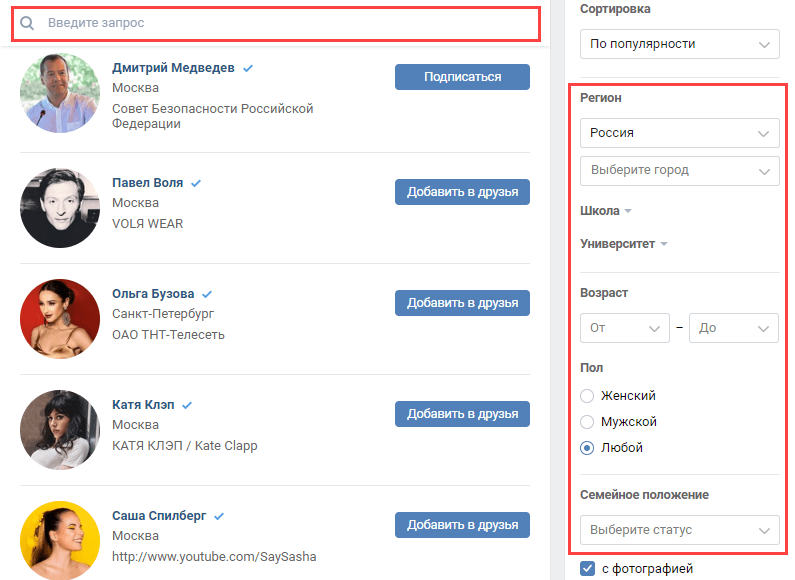 Это техническое ограничение, которое невозможно обойти. Плюс нужно понимать, что по этому методу вы получите сообщества, где ключи не только в названии, но и статусе, описании, адресе. Не все администраторы сообществ тщательно следят за наполнением, поэтому в сбор может попасть и мусор, тщательно просматривайте список
Это техническое ограничение, которое невозможно обойти. Плюс нужно понимать, что по этому методу вы получите сообщества, где ключи не только в названии, но и статусе, описании, адресе. Не все администраторы сообществ тщательно следят за наполнением, поэтому в сбор может попасть и мусор, тщательно просматривайте список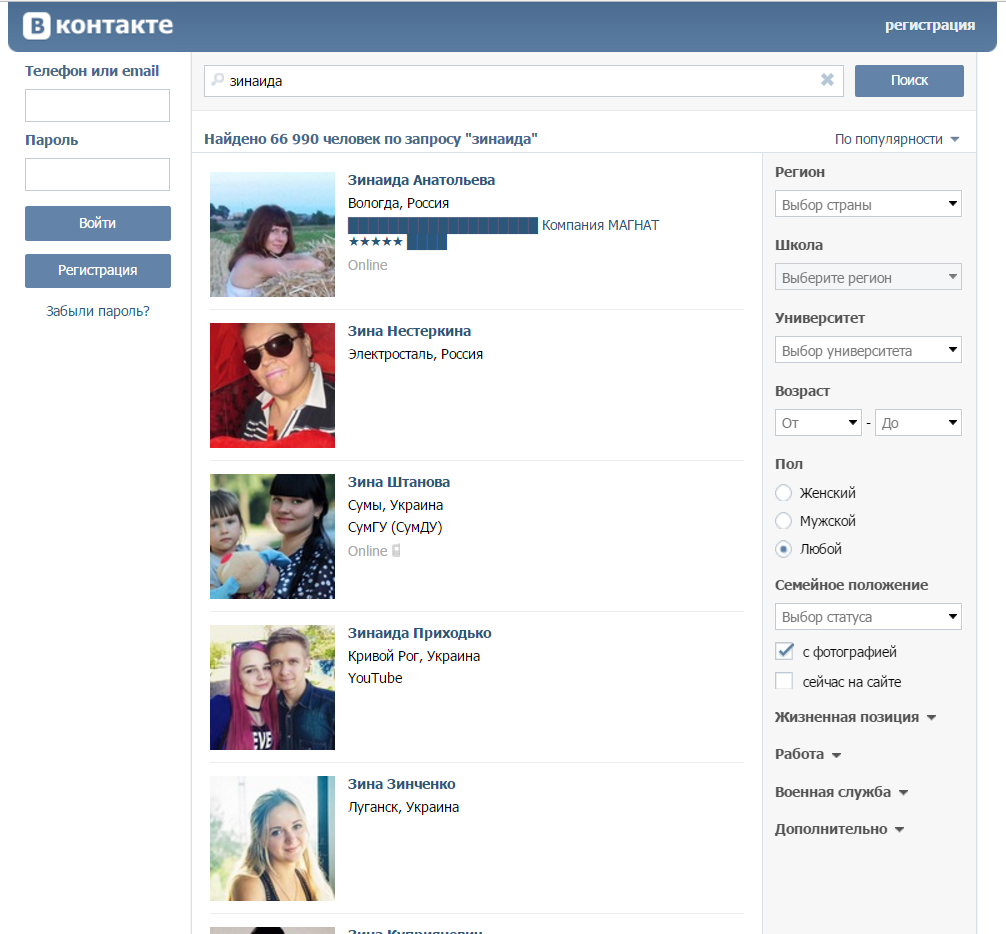
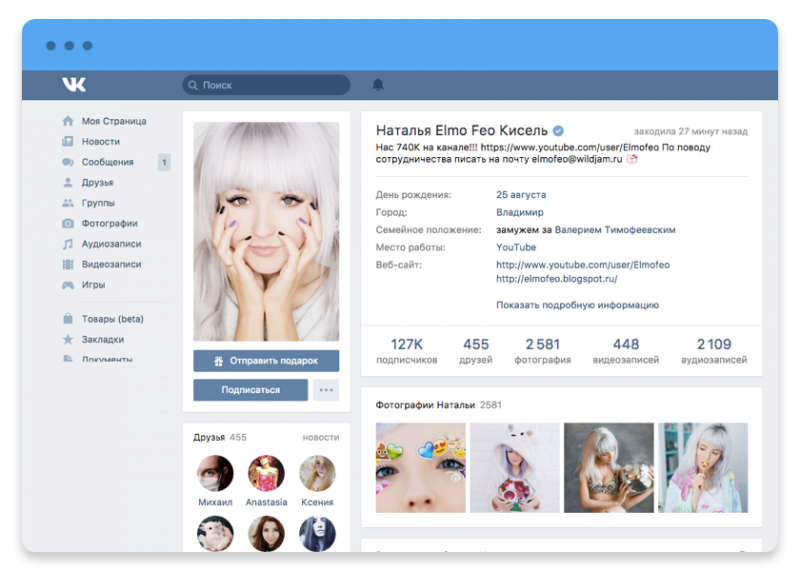
 Пользователь, которого вы ищете, никогда не узнает об этом.
Пользователь, которого вы ищете, никогда не узнает об этом.